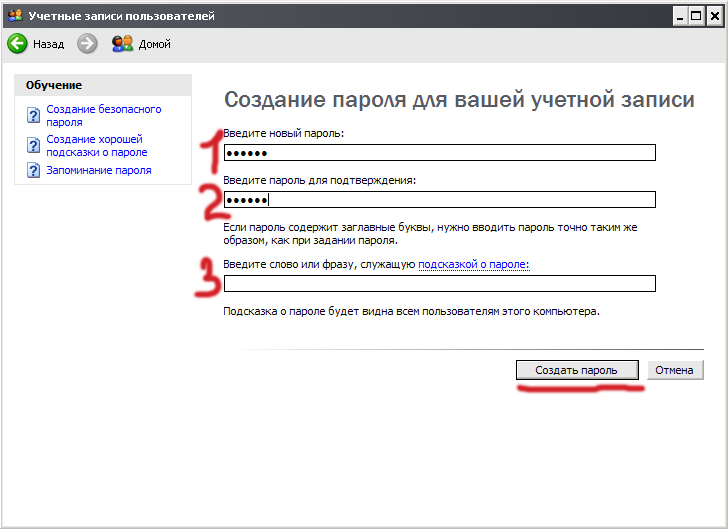Как взломать пароль на компе
Современные средства защиты операционных систем позволяют обеспечить надежную защиту компьютера от сторонних пользователей. Однако может случиться и так, что собственный пароль забудет сам хозяин устройства. В этом случае можно переустановить Windows, однако, проще и быстрее будет обойти встроенные системы безопасности. Это позволит сэкономить вам огромное количество времени на новой настройке ПК и повторной установке всех программ. В данной статье представлено подробное описание, как взломать пароль Windows на компе.
Вход в безопасный режим
Самый тривиальный способ взломать пароль и обойти системы безопасности компьютера – с помощью безопасного режима. Фактически, в данном случае вы можете просто изменить пароль на новый, не зная старого. Чтобы успешно совершить данную операцию, следуйте представленному пошаговому руководству:
- Выключите ПК или перезагрузите его в случае, если он уже включен.
- Дождитесь звукового сигнала BIOS, после чего несколько раз нажмите клавишу F8.

- На компе должен появиться экран выбора режима запуска операционной системы. Если вместо этого вы увидели стандартную загрузку Windows – необходимо перезагрузиться и повторить все заново.
- Выберите пункт «Безопасный режим».
- Дождитесь загрузки и войдите в систему под учетной записью «Администратор». По умолчанию пароль на ней не установлен. Если вы изменяли настройки аккаунта и не помните и их тоже – данный способ вам, к сожалению, не подходит.
- Если выскочит окно с предупреждением о работе с диагностическим режимом – просто согласитесь и нажмите «Ok».
Смена пароля под учеткой администратора
Когда вы загрузитесь в режиме диагностики – вы сможете работать с ПК, как в обычной Windows. Здесь вам необходимо поменять пароль своей учетной записи:
- Запустите меню «Пуск» с помощью клавиши Windows или нажатием на соответствующий значок.
- Откройте «Панель управления».

- Перейдите в раздел «Учетный записи пользователей».
- Выберите свой аккаунт из списка существующих и кликните по его значку.
- В списке доступных операций, расположенном в левой части окна выберите пункт «Изменить пароль».
- Дважды введите новый пароль. Если вы хотите заходить в системы без авторизации – оставьте оба поля пустыми.
- Кликните по кнопке «Сменить».
- Перезагрузите свой ПК.
Вы также можете совершить обход с помощью консоли. Для этого при загрузке требуется выбрать безопасный режим с поддержкой командной строки. В самой системе нажмите Win+R и в поле для ввода напишите «cmd». Теперь введите команду «net user *логин_вашей_записи* *новый_пароль*» и нажмите Enter.
Программа Ophcrack
С помощью данного софта вы сможете легко взломать свой пароль в автоматическом режиме. Распространяется программа в двух версиях – для запуска под Windows и на других платформах и в качестве LiveCD (если вы не можете войти в ОС).
Установите образ LiveCD на флешку или диск и загрузитесь с него. На экране приветствия вы можете выбрать графический или текстовый режимы.
Текстовый, как правило, всегда работает стабильнее и быстрее, поэтому обход системы безопасности лучше выполнять в нем. После выбора вам нужно будет подождать некоторое время, пока идет взлом пароля от компьютера. Программа автоматически подберет ключи ко всем существующим аккаунтам.
Похожие статьи
Как взломать пароль на компьютере
Приветствую на нашем блоге moicom.ru, который создан специально для помощи людям у кого сломался компьютер, или возникли какие-либо проблемы. Допустим вы забыли или потеряли свой пароль для входа в Windows.
Не нужно «рвать на себе волосы», переживать и нервничать по этому поводу.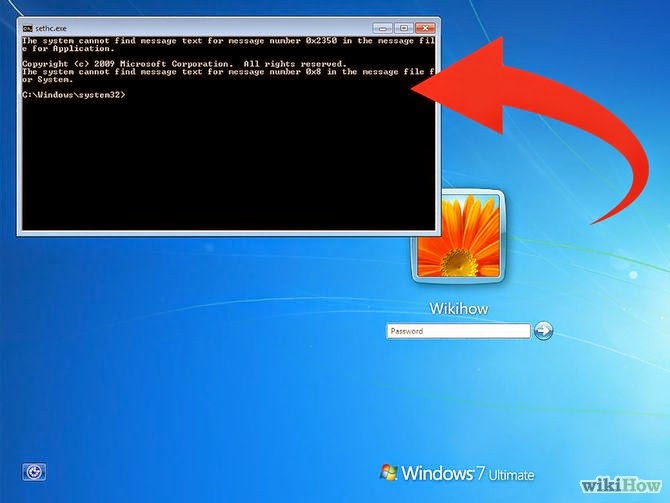 В данной статье мы с вами рассмотрим несколько способов как взломать пароль на компьютере в Windows XP и Windows 7, уберем старый пароль и спокойно войдем в нашу операционную систему.
В данной статье мы с вами рассмотрим несколько способов как взломать пароль на компьютере в Windows XP и Windows 7, уберем старый пароль и спокойно войдем в нашу операционную систему.
Обходим пароль
В любой системе Windows существует несколько учетных записей, в том числе Администратор, с помощью которого мы и будем проводить наш эксперимент. Единственный нюанс, учетная запись Администратора видна только в безопасном режиме. Можно конечно же и в обычном режиме в него войти, но для этого потребуются дополнительные настройки и манипуляции, которые мы с Вами не будим рассматривать в данной статье.
Когда вы зайдете в безопасный режим, вам предложат выбрать учетную запись, с помощью которой произвести вход в систему. Нужно выбрать Администратора. Этот пользователь на компьютерах может отображаться по-разному, например Admin, Администратор или Administrator.
В большинстве случаев, примерно 90% о нем никто не подозревает и поэтому не ставят ему пароль. Его возможности практически безграничны. Так вот именно с помощью него мы и будим проводить наш эксперимент по взлому пароля других пользователей вашего компьютера.
Его возможности практически безграничны. Так вот именно с помощью него мы и будим проводить наш эксперимент по взлому пароля других пользователей вашего компьютера.
Итак начнем.
Взлом пароля в Windows XP
Включаем наш компьютер и заходим в безопасный режим, для того чтобы в него войти нужно воспользоваться полезной F8.
Появляется окно с выбором пользователя, выбираем «Администратора» и заходим в систему. Если у вас попросили пароль, то данный метод не сработает и нужно будит воспользоваться специальными программами например ERD Commander. Если же все прошло удачно, идем дальше.
Заходим в меню «Пуск >>> Панель управления».
Находим «Учетные записи пользователей».
Заходим в нужную учетную запись, в которой необходимо взломать или поменять пароль.
Среди предложенных пяти возможностей, выбираем ту которая находиться посередине, то есть «Удаление пароля».
Вам зададут вопрос: «Вы действительно хотите удалить пароль … ?». Жмем по кнопке «Удалить пароль»
Закрываем все открытые окна и перезагружаем наш компьютер. После перезагрузки, он должен запуститься в обычном режиме и пароля быть не должно — если вы его удалили, если же изменили — то нужно будет набрать новый пароль.
Представляю ваш восторг — когда все заработает ))).
Взлом пароля в Windows 7
Данный способ в корне отличается от удаления пароля в Windows XP. Здесь все намного сложнее и запутаннее, но не нужно пугаться и расстраиваться. Любой пароль можно взломать, только чем он сложнее, тем дольше на это уйдет времени и использования специальных программ.
Наверняка вы все видели фильмы, или слышали новости о том, что какой-то неизвестный хакер взломал защитную систему банка, Пентагона или ЦРУ. Для данной процедуры нам понадобится загрузочный диск с операционной системой Windows 7.
Приступим к действию. Данный способ разделим на две части.
Данный способ разделим на две части.
Первая часть
Включаем наш компьютер, вставляем загрузочный диск Windows 7 в привод и выставляем загрузку в биосе с CD — DVD дисковода.
Нужно нажать любую клавишу в черном окне.
После загрузки диска появится окно Установка Windows, нажимаем «Далее».
В следующем окне выбираем Восстановление системы, которое расположено слева внизу.
После этого в
В командной строке забиваем слово «regedit» (реестр компьютера) и нажимаем «Enter».
После которого, у вас появится окно «Редактора реестра». Заходим в папку «HKEY_LOCAL_MACHINE».
Затем выбираем «Файл >>> Загрузить куст». После чего указываем путь к файлу под названием Sitemap (дословный перевод — карта сайта). Его можно найти по адресу: <указываем букву диска операционной системы (чаще всего это диск «С»)> «:/Windows/System32/config/SYSTEM».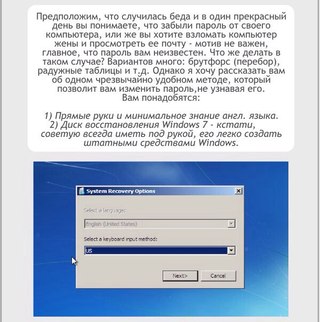
Находим файл «Sitemap», выделяем и открываем его. Выйдет окно, в котором нужно ввести любые символы (например восьмерки), жмем «ОК».
Далее заходим в созданный нами раздел: HKEY_LOCAL_MACHINE/888/Setup.
Идем в «Setup >>> Setup type». Меняем ноль (0) на двойку(2) и жмем «OK».
Заходим в «CmdLine >>> Изменение строкового параметра». В поле Значение вводим «cmd.exe» и «OK».
После этого выделяем наш новый созданный раздел, открываем «Файл» и нажимаем «Выгрузить куст».
Переходим к самому интересному — сброс пароля.
Вторая часть
После перезагрузки вашего компьютера должно появится окно командной строки. Нам нужно написать следующую команду < Net user имя_пользователя_новый_пароль > , затем нажать «Enter». В моем случае пользователь Climbing.
В моем случае пользователь Climbing.
Если в имени учетной записи или пароле имеются пробелы, то их нужно набирать в кавычках («»).
Допустим мы забыли имя нашей учетной записи. Заходим снова в командную строку и вводим «net user» и нажимаем «Enter».
В появившемся окне у вас отобразиться информация о всех учетных записях. После того как введете имя вашей учетной записи и новый пароль, обязательно нужно нажать «Enter». В конце, после перезагрузки и выполнения всех описанных действий, должно появиться примерно такое.
После всех выполненных выше действий вы должны без проблем зайти через вашу учетную запись и новый пароль в операционную систему Windows 7.
Допустим не один из данных способов вам не помог и проблема осталась не решенной, могу посоветовать перечитать данную статью и выполнить все выше описанные манипуляции заново.
Если проблема осталась не решенной, рекомендую воспользоваться программой «ERD Commander» — которая создана специально для того, чтобы снять пароль, если стандартные методы не помогают, так же в ней есть много различных полезных функций по реанимации вашего компьютера.
Можете зайти в поисковые системы и поискать ответы там, или же спросить у людей на форумах, посвященным проблемам подобной тематики. Наверняка кто-то уже сталкивался с подобными ситуациями и готов поделятся с вами решением данных проблем.
Видео инструкция от Василия Купчихина.
Как сбросить пароль в Windows XP и Windows 7
В заключение
В данной статье мы с вами разобрали несколько способов как взломать пароль на компьютере (изменить или убрать) в двух системах Windows XP и Windows 7. На данный момент вы стали немного грамотнее, тех людей, кто не умеет взламывать, изменять или убирать пароль в операционной системе. Заходите почаще, ведь у меня много интересного.
Возможно у вас появились вопросы связанные со взломом пароля на компьютере. Можете задавать их ниже в комментариях к этой статье, а так же воспользоваться формой обратной связи со мной.
Благодарю вас что читаете меня в Твиттере.
Оставайтесь на связи — мой канал You Tube.
Если приведенная выше информация оказалась для вас полезной, тогда рекомендую подписаться на обновления моего блога, чтобы всегда быть в курсе свежей и актуальной информации по настройке и ремонту вашего компьютера.
Не забудьте поделиться этой информацией с вашими знакомыми и друзьями. Нажмите на социальные кнопки — поблагодарите автора.
С уважением, Дмитрий Сергеев 22 сентября 2012
Навигация по блогу
Вы можете поделиться своим мнением, или у вас есть что добавить, обязательно оставьте свой комментарий.
Прошу поделитесь ссылками в социальных сетях.
Получайте новые выпуски на почту
3 способа обойти пароль в Windows и восстановить доступ
Наверное, каждый сталкивался с ситуацией, когда учётная запись на компьютере защищена паролем, который вы каким-либо причинам забыли или он, попросту, вам неизвестен.
Но не теряйтесь в попытках угадать пароль, для этого есть конкретные проверенные способы, которые мы и рассмотрим в данной статье ниже:
Деактивации пароля входа в Windows
Начнём с простейшего способа деактивации пароля входа в систему компьютера, который срабатывает лишь в том случае, если учётная запись администратора не защищена паролем (который был выставлен при установке операционной системы).
Когда перед вами будет открыто окно смены пользователя, нажмите несколько раз подряд известную сумму клавиш «CTRl+Alt+Delete». Это действие откроет окно, в котором можно вручную сменить имя юзера и пароль. Итак, нам нужно выйти на учётную запись «скрытого» администратора.
Для этого вводим в поле Name (или Имя) в поле Administrator (или Администратор) в поле «пароль» ничего не вписываем и оставляем его пустым.
В случае, если вход успешно произведён, заходим в «учётные записи пользователей» через панель управления и удаляем пароль нужного нам пользователя (кстати, никакого пароля для этого вводить никуда не нужно).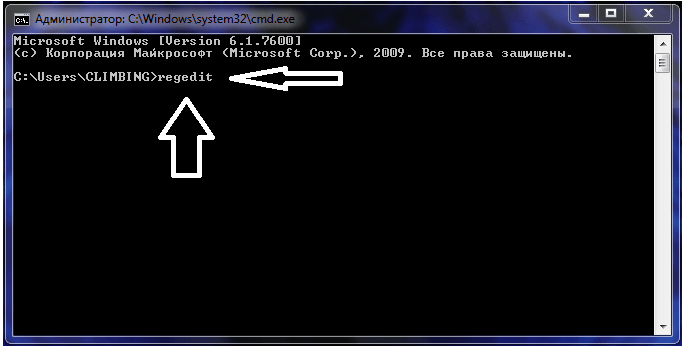
Завершаем сеанс администратора и совершаем вход уже под нужным нам пользователем без необходимости ввода пароля.
к меню ↑
Безопасный режим
Если же на учётной записи главного админа стоит пароль, то в этом случае приступаем ко второму способу. Для этого загружаем компьютер в «безопасном режиме» (для этого при самом включении нужно нажать F8) и заходим в учётную запись Администратора. После этого выполняем описанные в первом пункте действия. В том случае, если этот способ оказался безрезультатным, то прибегнем к более радикальным мерам.
к меню ↑
BIOS и загрузочный диск
Отключаем компьютер от питания сети, разбираем корпус системного блока и находим на материнской плате маленькую батарейку, которая отвечает за системную память bios’а.
Вытаскиваем её и кладём в сторону на десять – пятнадцать минут, после этого вставляем обратно. При последующем запуске системы, жмём и удерживаем delete, заходим в bios и клавишей F10 сохраняем все настройки.
К последним варианту стоит прибегать, если учётная запись скрытого админа была изначально защищена паролем.
Для её взлома в Интернете можно найти большое количество специальных программ, которые нужно будет записать на обыкновенный гибкий диск (обычная болванка).
При включении компьютера диск загрузится и запустит эту хитрую программку. Программа удалит все пароли с учётных записей, после чего вы беспрепятственно зайдёте в любую учётную запись.
Потерял пароль от Windows — как восстановить учетную запись
В современном мире почти каждое портативное или компьютерное устройство находится под угрозой взлома. Хакеры постоянно придумывают все новые методы получения доступа к личной информации, ввиду чего пользователям стоит быть бдительнее. Пароль администратора давно стал считаться не самым надежным средством защиты, так как его можно взломать или обойти. Иногда подобные меры необходимо предпринять в случае утери кода доступа. В данной статье мы расскажем, как взломать или обойти пароль администратора в операционной системе Windows.
В данной статье мы расскажем, как взломать или обойти пароль администратора в операционной системе Windows.
Три совета по взлому пароля администратора
Сам процесс взлома или обхода пароля занимает относительно небольшой промежуток времени, но обывателю будет достаточно сложно разобраться со всем происходящим. Предлагаем вашему вниманию несколько советов от специалистов, которые помогут существенно ускорить процедуру и добраться до необходимой информации.
к меню ↑
Совет 1. Сброс пароля с помощью «Интерпретатора команд» в Windows
Данная методика подойдет более опытным пользователям, но придерживаясь определенного перечня действий с ней сможет справиться и обыватель.
- В меню «пуск» нужно выбрать «все программы.
- Далее нажимаем «стандартные» и «выполнить».
- В командной строке нажимает «выполнить» и пишем cmd.
- Далее пред вами откроется окно Интерпретатора команд, в которое необходимо вписать команду control userpasswords2.

- После этого необходимо нажать «ввод».
- На экране после этого должно появиться окно «учетные записи пользователей».
- В поле «пользователи» нужно выбрать и выделить учетную запись, в которой нужно взломать пароль администратора.
- Далее на опции «требовать ввод имени пользователя и пароля» убираем галочку и нажимаем на кнопку «применить».
- В окне «автоматический вход в систему» вводит новый пароль или оставляем его пустым, после чего нажимаем «ок».
Далее нужно перезагрузить компьютер и без пароля или с новым ключевым словом войти в необходимую учетную запись.
к меню ↑
Совет 2. Сброс пароля учетной записи Администратор в Безопасном режиме
Существует и довольно простая методика сброса встроенной записи администратора, но в данном случае нужно действовать пошагово и последовательно.
- Перезагружаем устройство и в процессе загрузки зажимаем F. Это позволит войти в безопасный режим.
- В появившемся меню выбираем один из предложенных вариантов – нас интересует «безопасный режим».

- Далее нужно войти в учетную запись Administrator, в которой отсутствует пароль. Его вводить не стоит, оставив поле свободным. В безопасном режиме вы сможете поменять многие настройки в других учетных записях.
- После попытки войти в систему появится окно с предупреждением о том, что Windows находится в безопасном режиме. Вам необходимо подтвердить действия, нажав «да».
- Далее нужно провести определенные действия в режиме безопасности. После загрузки рабочего стола нужно сразу перейти в учетные записи пользователей.
- После этого нужно навести курсор на имя необходимого пользователя и отредактировать учетную запись.
После перезагрузки компьютера на учетной записи исчезнет или изменится пароль.
к меню ↑
Совет 3. Взламываем пароль Администратора в Windows 8
Операционная система Windows 8 получила массу отличий от предыдущих не только в дизайне, но и в функционале. Из-за этого многие пользователи столкнулись с проблемами при восстановлении паролей. Далее мы рассмотрим самый простой алгоритм, который выручит в случае потери доступа к учетной записи.
Далее мы рассмотрим самый простой алгоритм, который выручит в случае потери доступа к учетной записи.
- В консоли «восстановление системы» нужно выбрать «диагностку», где имеется раздел «дополнительные параметры».
- Далее заходим в командную строку и вставляем следующую команду: «с:\windows\System32\sethc.exe с:\temp».
- После этого вводим команду copy c:\windows\System32\cmd.exe c:\windows\System32\sethc.exe, то есть вместо «sethc.exe»
- Заменяем «sethc.exe» на «cmd.exe».
- Далее нужно выйти из консоли и перезагрузить компьютер.
- После перезагрузки нажимаем кнопку Shift 5 раз, что запустит командную строку.
- Вводим в командную консоль «lusrmgr.msc» и видим имя администратора.
- Далее можно установить новый пароль, набрав команду «net user «Имя админа» password».
После этого достаточно просто перезагрузить компьютер и войти в систему с новым паролем.
к меню ↑
Итог
com/embed/OZUT-zwuLJQ?feature=oembed» frameborder=»0″ allow=»autoplay; encrypted-media» allowfullscreen=»»/>
Также существуют специальные загрузочные диски для восстановления пароля, которые можно записать с образов, имеющихся в Сети. Применять все вышеперечисленные методы стоит только на личных устройствах, так как попытка получить доступ к личным данным третьих лиц является прямым нарушением законодательства. Надеемся, что мы смогли ответить на вопрос о том, как восстановить или обойти пароль администратора на вашем персональном компьютере или ноутбуке при утере возможности доступа к учетной записи.
Эксперт: Лиза
как взломать пароль в Windows 10/8/7/XP
Использование пароля для защиты электронных гаджетов является обычным делом для каждого владельца, при этом компьютеры здесь не являются исключением. Пароль не даст любому постороннему получить доступ к вашему компьютеру, благодаря чему они могут использовать его в своих целях или завладеть вашими личными данными. Нетрудно представить себе, что пароль можно забыть. Это может привести к неприятным последствиям. Если вы знаете, как взломать пароль на компьютере с Windows 10/8/7/XP, все ваши данные останутся в неприкосновенности. Подойдя к решению этого вопроса с умом, вы не потратите много времени.
Пароль не даст любому постороннему получить доступ к вашему компьютеру, благодаря чему они могут использовать его в своих целях или завладеть вашими личными данными. Нетрудно представить себе, что пароль можно забыть. Это может привести к неприятным последствиям. Если вы знаете, как взломать пароль на компьютере с Windows 10/8/7/XP, все ваши данные останутся в неприкосновенности. Подойдя к решению этого вопроса с умом, вы не потратите много времени.
Метод 1. Взломайте пароль на Windows 10/8/7/XP с помощью другой учетной записи администратора
Первый способ взлома пароля Windows эффективен для всех версий компьютеров под управлением Windows. Однако, чтобы воспользоваться этим методом, вам необходимо иметь ранее созданную учетную запись администратора, которая имеет привилегированные права по отношению к другим учетным записям.
Шаг 1. Перезагрузите заблокированный компьютер, чтобы получить доступ к экрану приветствия. Это первый этап взлома пароля на компьютере под управлением Windows, используйте другую учетную запись администратора для входа в компьютер.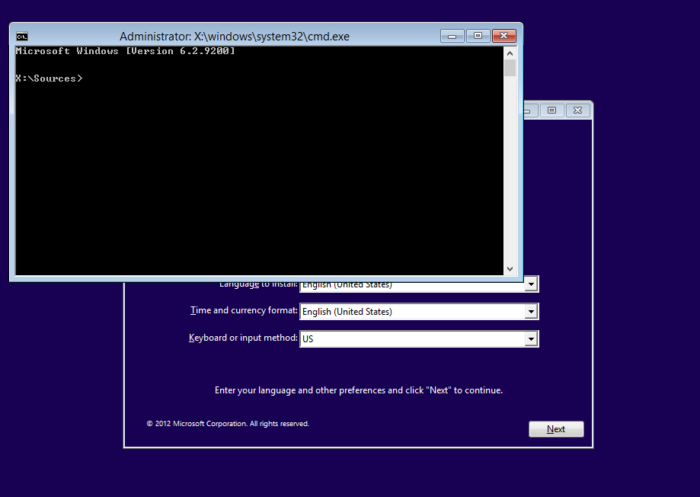
Шаг 2. Откройте окно управления компьютером, открыв строку ввода команд и напечатав «compmgmt.msc». Затем нажмите кнопку «Ввод». Или откройте окно управления компьютером, щелкнув правой кнопкой мыши на «My Computer» и выбрав «Manage».
Шаг 3. Для взлома пароля на Windows 10, нажмите один раз на «Local Users and Groups», чтобы ознакомиться со всей информацией, касающейся учетных записей на компьютере. Выберите имя пользователя, которое в настоящее время заблокировано.
Шаг 4. Нажмите на имя пользователя, которое вы выбрали на предыдущем шаге, и нажмите «Set Password». Вы почти достигли желаемого взлома пароля Windows. Введите новый пароль для заблокированного ПК с ОС Windows.
Шаг 5. Поздравляем! Вы успешно выполнили процедуру взлома пароля Windows. Перезагрузите заблокированный ПК и используйте пароль, который вы только что установили.
Метод 2. Взломайте пароль на Windows 10/8/7/XP с помощью диска для сброса пароля
Этот способ взлома пароля компьютера Windows подходит, если вы предусмотрели возможную потерю пароля и создали диск для сброса, пока у вас был доступ к компьютеру.
Шаг 1. Нажмите на ссылку сброса пароля и вставьте диск, затем нажмите «Next» в окне мастера сброса пароля, чтобы начать взлом пароля Windows.
Шаг 2. Выберите диск, содержащий файл «userkey.psw», и нажмите «Next», чтобы продолжить взлом пароля Windows.
Шаг 3. Создайте новый пароль, придумайте подсказку и нажмите «next».
Шаг 4. После получения сообщения «You’ve successfully reset the password of this user account» нажмите «Finish». Вот так легко можно взломать пароль для компьютера под управлением Windows.
Метод 3. Взломайте пароль на Windows 10/8/7/XP с помощью другого NT-пароля
Оффлайновый редактор паролей и реестра, известный как NT Password, очень быстро взламывает пароль от компьютера.
Шаг 1. Скачайте и установите NT Password на компьютер, к которому у вас есть доступ, и запишите ISO-файл на загрузочный диск.
Шаг 2. Вставьте загрузочный диск в заблокированный компьютер, чтобы начать взлом пароля Windows. Загрузите компьютер с этого диска.
Шаг 3. В появившемся меню NT Password нажмите «Enter» на экране загрузки, чтобы продолжить плавный процесс взлома пароля компьютера.
Шаг 4. Затем выберите раздел диска с Windows, которую вы собираетесь взломать и нажмите «Enter».
Шаг 5. Выберите опцию взлома пароля. Нажмите «Enter», чтобы выбрать 1-й вариант по умолчанию (сброс пароля).
Шаг 6. Чтобы загрузить необходимые параметры для взлома паролей Windows, нажмите «Enter», чтобы выбрать опцию по умолчанию для редактирования пользовательских данных и паролей.
Шаг 7. Введите имя пользователя, которое вы намерены взломать.
Шаг 8. Введите 1 для взлома пароля Windows и нажмите «Enter».
Шаг 9. Вы почти закончили со взломом компьютера под управлением Windows, введите «!», чтобы выйти из редактирования пользователя, затем нажмите «Enter».
Шаг 10. Введите q, чтобы выйти из NT-password, затем нажмите enter. Затем подтвердите взлом пароля Windows, введя «y» и нажав «Enter».
Шаг 11. Выньте диск NT Password и перезагрузите компьютер.
Метод 4. Взломайте пароль на Windows 10/8/7/XP с помощью WinPassKey
Эта программа позволяет взломать компьютеры под управлением любой версии Windows: 10/8/7/XP. Безопасно верните доступ к заблокированному компьютеру и драгоценным файлам, пока с ними ничего не случилось.
10,000+ Downloads
Ключевые характеристики:
- Восстановить забытый пароль для всех версий Windows
в течение нескольких минут. - Создать новую учетную запись администратора легко без входа в систему.
- Создать USB флэш-диск или CD/DVD диск.
- Поддержка Windows 10, 8.1, 8, 7, Vista, XP, 2000, NT.
- Поддержка Windows Server 2016, 2012, 2008 (R2), 2003(R2), 2000, NT.
Попробуйте Бесплатно Купить сейчас
Шаг 1. На начальном этапе взлома пароля на компьютере с Windows 10/8/7/XP необходимо иметь доступ к другому компьютеру с Windows и загрузочное USB-устройство. Загрузите и установите на этот компьютер WinPassKey(Сброс пароля Windows). Затем вставьте загрузочное USB-устройство и выберите «USB device» в программном обеспечении. Нажмите кнопку «Begin burning» .
Затем вставьте загрузочное USB-устройство и выберите «USB device» в программном обеспечении. Нажмите кнопку «Begin burning» .
Шаг 2. После появления всплывающего сообщения, информирующего вас о том, что запись завершена, извлеките USB-устройство и подключите его к заблокированному компьютеру, чтобы продолжить взлом пароля на компьютере с Windows. Настройте загрузку с вышеупомянутого носителя.
Шаг 3. Чтобы завершить взлом пароля Windows, сбросьте забытый пароль или создайте новую учетную запись пользователя.
Заключение
На будущее создайте загрузочный диск для сброса пароля, чтобы иметь его на руках в случае утраты пароля. Взлом пароля на компьютерах с Windows очень прост, как продемонстрировано в этих методах.
Попробуйте Бесплатно Купить сейчасКак узнать и снять пароль с помощью взлома для Виндовс 7, без дополнительных программ?
Обойти пароль администратора, в учетной записи Windows 7, можно за два прохода
Не давно столкнулся с такой проблемой. При загрузки ОС Windows 7, на дисплее монитора показался пароль администратора. И при этом, когда пароль вводишь, система показывает, что пароль и логин не верны. Некоторые пользователи впадают в панику: «Вот, забыл(а) пароль, что делать, не ужели надо перезагружать полностью систему?» Блуждая по интернету, в поисках данной проблемы, я натыкался на многое.
При загрузки ОС Windows 7, на дисплее монитора показался пароль администратора. И при этом, когда пароль вводишь, система показывает, что пароль и логин не верны. Некоторые пользователи впадают в панику: «Вот, забыл(а) пароль, что делать, не ужели надо перезагружать полностью систему?» Блуждая по интернету, в поисках данной проблемы, я натыкался на многое.
Это дополнительные программы, или другой способ взлома пароля, при этом есть большая опасность загубить свою операционную систему. Здесь я представляю самый актуальный стандартный способ, как обойти пароль учетной записи для Виндовс 7, если он утерян. Все, что нам понадобиться это загрузочный диск Windows 7. Вся процедура проводится в два прохода.
1.Настройка запуска командной строки перед экраном входа в Windows.
— Если вы когда нибудь загружали сами Виндовс (любой), то вы должны знать, что в Биосе в настройках надо переключить на дисковод. И по умолчанию пойдет загрузка с установочного диска Windows 7.
— После этого в окне выбора языковых параметров нажмите «Далее» — щелкните «Восстановление системы» — «Далее» — «Командная строка«.
— В командной строке наберите regedit и нажмите Enter. Откроется редактор реестра.
— Выделите раздел HKEY_LOCAL_MACHINE, как показано на рисунке ниже. Затем из меню Файл выберите пункт Загрузить куст.
— Перейдите на диск, где установлена Windows 7 (буква может отличаться от привычной С), и откройте файл:
<буква_диска>:\Windows\System32\config\SYSTEM
— Введите произвольное имя для загружаемого раздела. В примере — 888.
— Перейдите в раздел
HKEY_LOCAL_MACHINE\888\Setup
Затем щелкните два раза по параметру:
-CmdLine, введите cmd.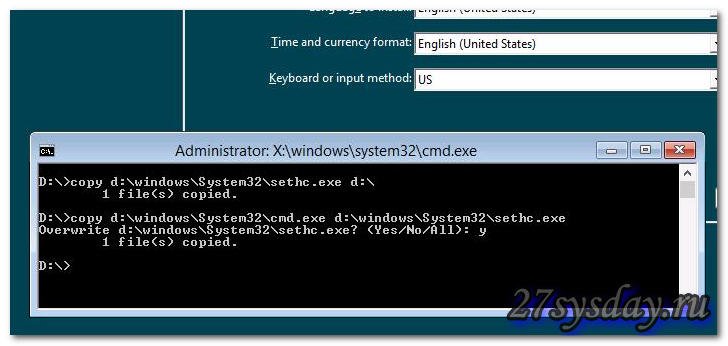 exe и нажмите ОК.
exe и нажмите ОК.
-SetupType, замените 0 на 2 и нажмите ОК.
— Выделите раздел 888 в HKEY_LOCAL_MACHINE, затем из меню Файл выберите пункт Выгрузить куст.
— Извлеките установочный диск, закройте редактор реестра и командную строку, нажмите Перезагрузка в окне параметров восстановления.
2.Сброс пароля, смена или создание нового пользователя, и вход в систему.
После перезагрузки продолжайте обычный вход в Windows 7. Перед входом в систему Вы увидите окно командной строки.
Сброс пароля
Для сброса пароля введите следующую команду и подтвердите её выполнение клавишей Enter:
net user имя_пользователя новый_пароль
Важно! Если имя или пароль содержат пробелы, вводите их в «кавычках».
На рисунке ниже для пользователя Adm7 задается пароль tL942G8dWp:
Бывает так, что вы можете забыть и имя учетной записи и это не беда, введите команду net user, без параметров, чтобы увидеть все имеющиеся учетные записи.
Создание новой учётной записи
Если у вас нет ни одной учетной записи администратора, такую можно легко создать. Для этого последовательно введите приведенные ниже команды, нажимая после каждой клавишу Enter.
Для русской (локализованной) Windows:
net user имя_пользователя пароль /add
net localgroup Администраторы имя_пользователя /add
net localgroup Пользователи имя_пользователя /delete
Для английской Windows:
net user имя_пользователя пароль /add
net localgroup Administrators имя_пользователя /add
net localgroup Users имя_пользователя /delete
Команды последовательно выполняют следующие действия:
* Создание нового пользователя.
* Добавление пользователя в группу Администраторы (Administrators).
* Удаление пользователя из группы Пользователи (Users).
Если Вы хотите установить для всех учетных записей бессрочное действие пароля, введите в конце команду:
net accounts /maxpwage:unlimited
По окончании ввода закройте окно командной строки.
Вход в систему Windows 7
Теперь у Вас есть учетная запись с правами администратора и новым сетевым паролем. Я лично пароль совсем снял, точнее отключил и считаю мне дома не к чему он. Правда у всех пользователей разные ситуации и смотрите на свое усмотрение. Просто выберите пользователя и выполните вход в Windows:
Заключение. Где хранятся пароли в Виндовс 7 и как это работает?
Для изменения параметров пользователей необходим доступ к панели управления Windows или командной строке, запущенной с правами администратора из Windows. Поскольку вход в систему заблокирован, изменения надо произвести до входа.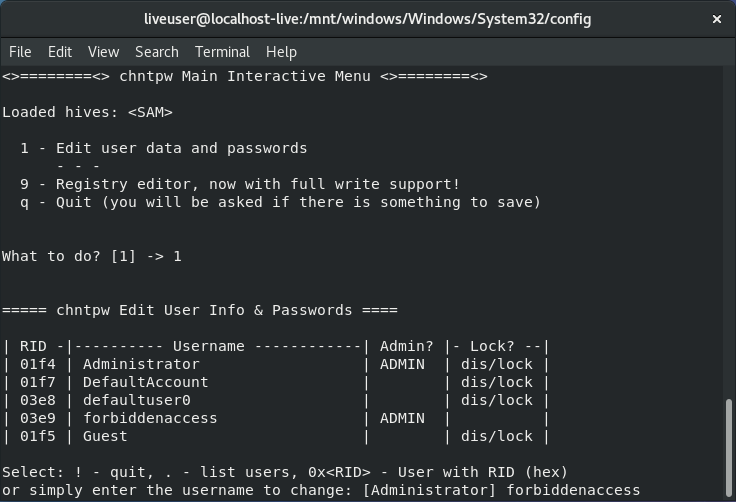
Для этого на первом этапе мы входим в редактор реестра среды восстановления и подгружаем в него часть реестра (куст) установленной Windows 7. С помощью параметра SetupType мы указываем, что перед следующим входом в Windows надо выполнить команду из параметра CmdLine, а в CmdLine указываем командную строку (cmd.exe). Эти параметры изначально предназначены для выполнения административных задач во время автоматической установки Windows, но мы их используем в своих целях. После этого куст реестра выгружается и компьютер отправляется на перезагрузку. Дальше всё просто — в появившемся окне командной строки производим необходимые операции с пользователями и входим в Windows.
На этом у меня все, вся операция у меня прошла 15мин., Что я этим и доволен. Предлагаю вам ознакомиться более подробнее о Windows 7, я думаю в интересных статьях вы найдете для себя что-то новое и интересное.
Как узнать пароль с закрытыми звездочками.
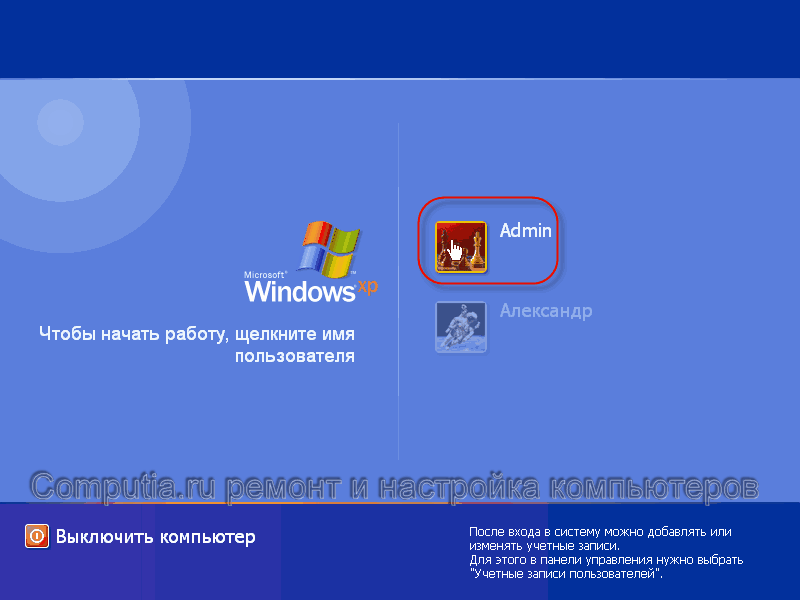
И еще, по заявкам комментариев, хочу предоставить информацию: «Как узнать пароль скрытыми звездочками».
Для этого есть бесплатная утилита Password Cracker 4.21, для восстановления забытых паролей. Когда за место пароля вы видите звездочки (точки), то наведя на них курсором мыши, высвечивается данный пароль. Скачать программу можно по этой ссылке.
Как скачаете файл, в нем приложено подробное видео и сама программа, там не чего сложного нет, даже школьник разберется. После запуска приложения, будет на английском языке. Выбирая кнопочку с надписью «Language», выбираете русский язык.
Бесплатная утилита для восстановления забытых паролей.
Если данная статья вам помогла решить Вашу проблему, то можете подписаться на RSS (в левой колонке) и узнаете первыми, в курсе всех событий.
Приглашаем посетить форум, на котором можно обсудить вопросы, связанные с использованием операционных систем Microsoft Windows.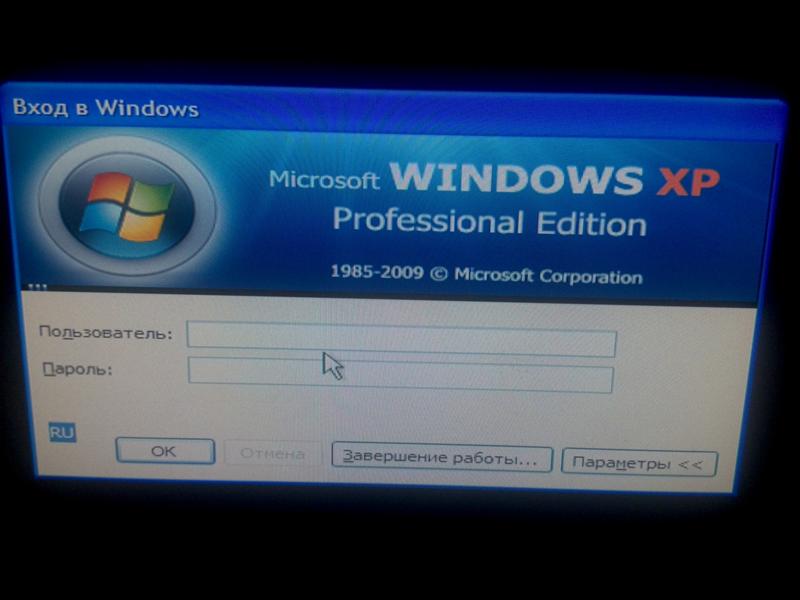
Предлагаю в качестве подарка скачать бесплатную книгу: причины зависаний на ПК, восстановление данных, компьютерная сеть через электропроводку и много других интересных фишек.
Еще больше интересных новостей, а главное общение, решений ваших проблем! Добавляйтесь в телеграм — https://t.me/mycompplus
Понравилась полезная статья? Подпишитесь на RSS и получайте больше нужной информации!
Как взломать пароль администратора Windows XP, 7, 8
Существует множество причин для того что бы воспользоваться услугой — «как взломать пароль Виндовс».
Например, Вам подарили компьютер, а пароль который стоит на нем Вам сказать забыли, или Вы Директор компании который уволил сотрудника, а сотрудник, уходя запаролил свой компьютер, или Вы просто по неосторожности поставили пароль на Windows, а записать его забыли. Существует множество ситуация и причин, когда нужно снять пароль с Windows.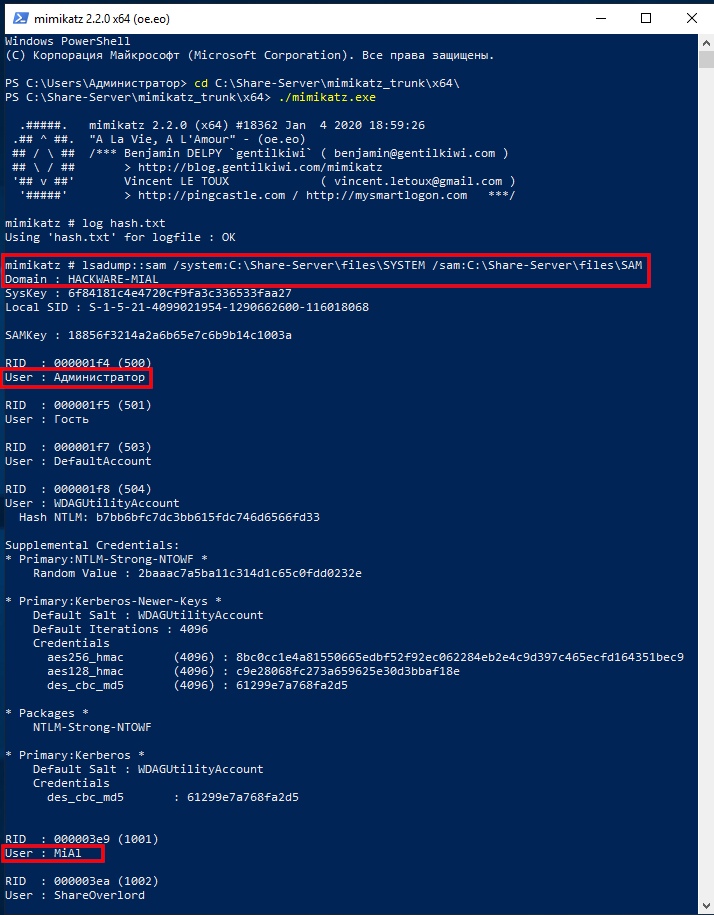
Как это выглядит?
Когда вы включаете компьютер или ноутбук, прежде, чем увидеть рабочий стол, Вас просит ввести пароль учетной записи. Не зная пароль, Вам получить доступ до информации будет нелегко.
И потому часто случается так, что пользователь не может зайти в Виндовс, по причине ввода неверного пароля. Если вы забыли пароль или его не знаете – не беда.
При данной проблеме не нужна переустановка Windows. Ведь, в этом случае Вы потеряете всю информацию.
Наши специалисты знают, как взломать пароль на Windows.
Приехав к Вам домой или в офис, наш мастер взломает пароль на Windows, восстановит все данные, которые хранились у запароленого пользователя. И потом оценит состояние Вашей операционной системы. И если Ваш компьютер нуждается в профилактике, предложит Вам услугу установка Windows.
И не зависимо где Вы находитесь: толи это Киев , Бровары , Борисполь , Вышгород , Ирпень , Буча , Боярка, Вишневое наш мастер приедет к Вам и с легкостью взломает пароль на Windows, а если Вам интересно, как взломать пароль на Windows, он Вам покажет как это сделать, а если Вы еще захотите новую антивирусную программу, Вы сможете заказать установку антивируса или удаление вирусов со своего компьютера.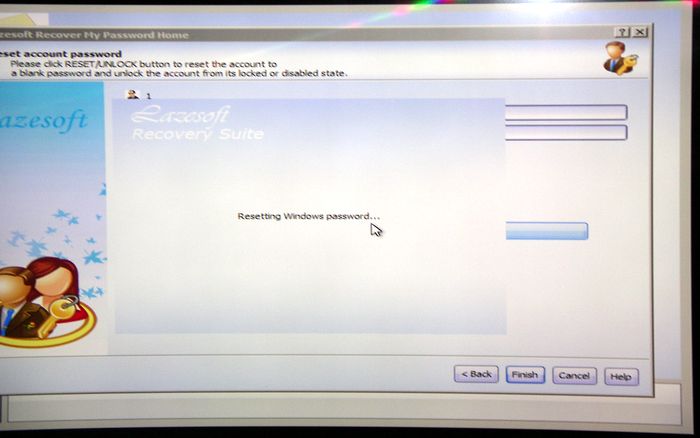
И помните настройка компьютера на дому, взлом пароля на дому, переустановка Windows на дому — экономят Ваше драгоценное время и деньги.
5 способов взломать или сбросить забытый пароль Windows
Недавно я помог клиенту восстановить его забытый пароль Windows с помощью нескольких различных инструментов. В конце концов мы смогли сбросить пароль администратора на пустой пароль, чтобы он мог войти в Windows. Это был довольно долгий и сложный процесс, но он сработал. К сожалению, не существует «единого» способа сбросить пароль Windows, и в зависимости от того, какая версия Windows у вас установлена, вам, возможно, придется попробовать разные методы.
В конце концов, также нет реальной гарантии, что вы сможете взломать пароль. О том, как восстановить или сбросить пароль, уже написано так много статей, что я не собираюсь изобретать велосипед, а вместо этого направлю вас к лучшим онлайн-ресурсам, которые я использовал для взлома пароля Windows.
1. Ophcrack Live CD — Мой любимый способ удалить или взломать пароль Windows — это использовать Linux Live CD. Это специальные дистрибутивы Linux, которые запускаются непосредственно с компакт-диска (установка не требуется) и специально разработаны для взлома паролей Windows.Вы можете прочитать документацию, чтобы узнать, как его использовать.
Просто запишите ISO и загрузитесь с компакт-диска, и программа начнет работать. Однако он может не работать с очень сложными паролями, потому что на самом деле он пытается определить пароль, а не сбрасывать его. У моего приятеля на сайте How-To Geek есть отличный учебник по использованию Ophcrack.
Кроме того, Ophcrack использует таблицы паролей для взлома паролей пользователей методом перебора. Вы можете скачать их бесплатные таблицы, но это не взломает длинные пароли.В таких случаях вы можете приобрести более крупные таблицы паролей в диапазоне от 100 до 1000 долларов.
2. Offline NT Password and Registry Editor — Это очень небольшая программа, размером всего 3 МБ, которую можно записать на компакт-диск и загрузить с нее.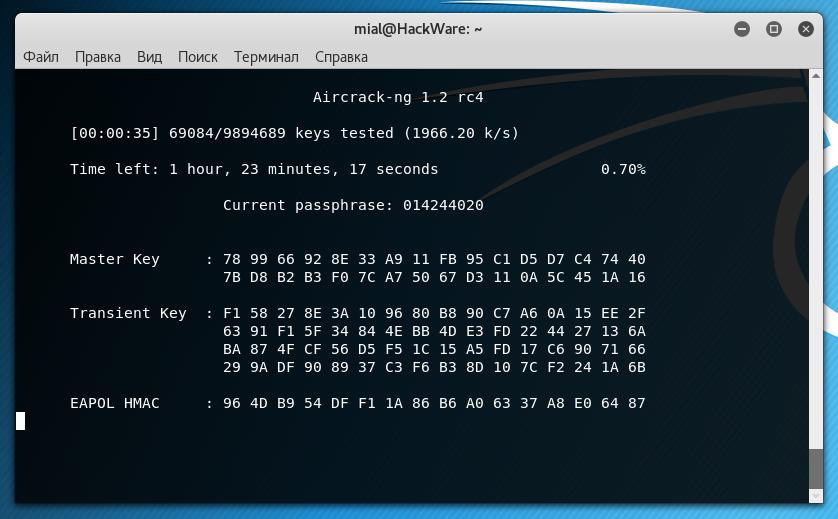 Он автоматически определит установку Windows и имена учетных записей (если все было установлено в каталогах Windows по умолчанию). С помощью этой программы вы можете сбросить или удалить пароль Windows, что означает, что не имеет значения, насколько он длинный или сложный.
Он автоматически определит установку Windows и имена учетных записей (если все было установлено в каталогах Windows по умолчанию). С помощью этой программы вы можете сбросить или удалить пароль Windows, что означает, что не имеет значения, насколько он длинный или сложный.
Программа была недавно обновлена через четыре года и теперь поддерживает взлом паролей вплоть до Windows 8. Это немного сложно использовать, но на About.com есть отличное руководство по созданию снимков экрана, которое проведет вас через весь процесс, поэтому обязательно Проверь это.
3. Восстановление входа в систему — Восстановление входа в систему — это веб-сайт, на котором есть программа, которую вы можете загрузить на дискету или компакт-диск, с которой затем загрузитесь. Если компьютер подключен к Интернету, он автоматически загрузит зашифрованные данные на свои серверы и начнет процесс восстановления паролей.Если у вас нет подключения к Интернету, он создаст файл, который вы затем вручную загрузите на его сайт.
Я пробовал этот сайт, и он не работал с моим паролем, который состоял из 11 символов и в основном символов, цифр и букв. Однако если пароль будет попроще, они, вероятно, смогут его взломать.
4. John The Ripper — еще один бесплатный взломщик паролей, работающий в Windows, Linux и Mac, поэтому он полезен для любого пользователя Mac или Linux, который хочет восстановить пароль.Довольно прост в использовании и поставляется с хорошими инструкциями, поэтому большинство людей могут им следовать. Если вам нужно пошаговое руководство по использованию John the Ripper, ознакомьтесь с этой статьей на 101Hacker.com.
5. Knoppix STD — G4TV имеет хорошую статью о другом дистрибутиве Linux, который вы можете загрузить и использовать для взлома пароля Windows. Следуйте подробным инструкциям, которые он дает, и если пароль не слишком длинный или сложный, он сможет его взломать!
Как видите, лучший способ взломать пароль Windows — это использовать Linux! Для некоторых это может показаться слишком сложным, но оно того стоит, если вы не хотите переустанавливать Windows и терять все свои данные! Есть вопросы, оставьте комментарий!
Как взломать пароль учетной записи администратора Windows 7/8/10 с помощью лупы Windows «Нулевой байт :: WonderHowTo
Приветствую. Это практическое руководство по взлому паролей учетных записей администратора Windows 7/8/10 и т. Д. С помощью лупы Windows направлено на добавление, изменение или удаление учетной записи уровня администратора в Windows 7/8/10 и т. Д.
Это практическое руководство по взлому паролей учетных записей администратора Windows 7/8/10 и т. Д. С помощью лупы Windows направлено на добавление, изменение или удаление учетной записи уровня администратора в Windows 7/8/10 и т. Д.
Может быть, вы забыли или потеряли пароль к вашей учетной записи администратора Windows, это руководство поможет в этом. Если вы пытаетесь взломать компьютерный класс в школе, вам понадобится другой метод.
Заявление об ограничении ответственности: это для использования на вашем ПК. Взлом чужого компьютера во многих странах считается серьезным преступлением.Если вы сделаете ошибку или измените что-то еще, ваша Windows может перестать загружаться. Если это так, просто отмените все, что вы изменили за пределами показанного здесь взлома, и все вернется в нормальное состояние. Надо ли говорить, что это для образовательных целей! Вы несете ответственность за свои мысли и действия.
Уровень сложности: 2/10
Предварительные требования:
- Любой Linux Live CD / DVD / USB с опцией Live (например, Ubuntu Live, Linux Live, Kali и т.
 Д.).
Д.). - Возможность использовать Linux CD / DVD / USB.
- Базовое понимание файловой структуры Windows. т.е. может перемещаться.
- Желание изменить учетные записи пользователей на указанном Windows Boxen.
- Физический доступ к указанному ящику Windows.
- Возможность использовать BIOS при необходимости.
- Умение использовать командную строку и базовое понимание сетевых команд пользователя.
На заметку:
- Если вы пытаетесь взломать учетную запись коллеги / начальника / работы / школы / клиента / друга / супруги, вы облажались, потому что они больше не смогут использовать старый пароль — попробуйте объясняя это.
- Этот хак работает на Windows 7, 8, 10 и практически на всех, у которых есть «Легкость доступа».
- Серверы требуют «администратора пользователя сети blabla / домена».
- Это уничтожит все данные, зашифрованные с помощью EFS в учетной записи, если она включена (вы должны сначала включить ее).

- Если вы не отмените взлом после смены пароля, вы будете получать лупу каждый раз, когда используете cmd или вообще ничего.
- Если вы измените или удалите какие-либо другие файлы в Sys32, ваша следующая загрузка обречена (возможно).
- Страшно? Вы должны быть. Теперь приступим к взлому.
Шаг 1. Загрузите немного Linux Live CD.
Вставьте CD / DVD в дисковод и перезагрузите компьютер. Запустите свой Live DVD. Возможно, вам придется зайти в экран BIOS и изменить порядок загрузки сначала на привод CD / DVD, а затем на жесткий диск.
Шаг 2. Перейдите к Sys32
Используйте файловый браузер в среде Linux, перейдите к % windir% / system32 / . Возможно, вам придется сначала щелкнуть правой кнопкой мыши и смонтировать раздел / диск Windows или использовать команду NTFS-3G.
Шаг 3. Переименуйте Magnify.exe
Найдите и переименуйте magnify.exe (файл с лупой) в magnify.old .
Шаг 4. Переименуйте cmd.exe
. Найдите и переименуйте cmd.exe в magnify.exe .
Шаг 5: Завершение работы Linux и перезагрузка Windows
Выйдите из системы, извлеките DVD и перезагрузитесь в Windows.
Шаг 6: Получить подсказку CMD Изменить учетные записи
При перезагрузке Windows нажмите кнопку облегчения доступа в нижнем левом углу.
Щелкните «Увеличить» и «Применить». Да да. У вас есть командная строка системного уровня. На этом этапе мы изменим только пароль администратора, а не какие-либо из 1000 других вещей, которые можно было бы сделать на этом этапе!
Совет: Вы можете щелкнуть правой кнопкой мыши cmd.exe и выбрать запуск от имени администратора в Windows для повышения привилегий. Редактировать файлы никогда не будет разрешено на базовом уровне администратора (осторожно).
Изображение с whstatic.com ( Взломанная командная строка системного уровня.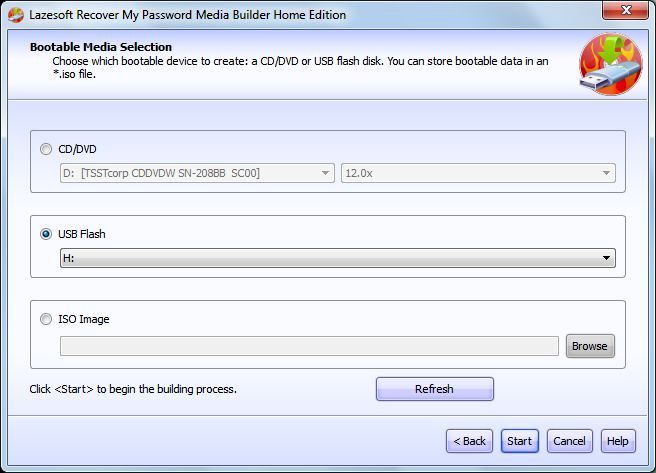 -Cx2H )
-Cx2H )
Как показано на фото выше, введите net user , чтобы получить список учетных записей. К типу точки: администратор сетевого пользователя *
Ваши параметры (выберите подходящий вариант):
Изменить пароль:
Имя пользователя сети new_password
Когда вы это сделаете, пароль изменится без повторного запроса .
Добавьте учетную запись:
net user username password / add
Совет: если в вашем имени пользователя есть пробел, например John Doe, используйте кавычки, например John Doe.
Admin that:
net localgroup administrators username / add
Удалите это:
net user username / delete
Группа пользователей удаленного рабочего стола: (на всякий случай )
net localgroup Пользователи удаленного рабочего стола UserLoginName / add
Ссылка на синтаксис пользователя Net:
команды пользователя net
Домен i. е. Серверы:
е. Серверы:
сетевой пользователь для домена
Шаг 7: Перезагрузите Linux и исправьте magnfiy.exe
Теперь вы должны вставить свой Linux Live CD / DVD и переименовать файлы обратно в исходные имена, иначе у вас возникнут проблемы позже.
- Повторите шаг 1
- Повторите шаг 2
- Переименуйте magnify.exe обратно в cmd.exe
- Переименуйте magnify.old обратно в magnify.exe
- Выйдите из системы, выньте CD / DVD USB, перезагрузитесь в Windows
Рекомендуемые ресурсы:
Kali Linux
USB-накопители CreateLive Rufus
Выводы:
Ну, вот как вы взломали Windows 7/8/10 и т. Д.пароль учетной записи администратора с лупой Windows. Это также демонстрирует, как вы могли бы создать машину, если вы немного задумаетесь об этом, у вас есть руки, и они не отключили EoA. Надеюсь, это поможет вам в какой-то мере. Cx2H
Хотите начать зарабатывать деньги как хакер в белой шляпе? Начните свою хакерскую карьеру с помощью пакета обучения Premium Ethical Hacking Certification Bundle 2020 в новом магазине Null Byte и получите более 60 часов обучения от профессионалов в области кибербезопасности.
Купить сейчас (скидка 90%)>
Другие выгодные предложения, которые стоит проверить:
3 способа взлома пароля Windows 10 без потери данных
Есть ли у вас опыт, что когда вы включаете компьютер с Windows 10 и вводите пароль для входа, который вы установили ранее, Windows не выводит вас на рабочий стол, а говорит: «Пароль неверен». Это определенно оставляет вас в недоумении и замешательстве. Если вы повторно вводите пароль снова и снова, вы все равно будете получать сообщение «неверный пароль».Даже если вам кажется, что вы ввели правильный пароль, но вы все равно не можете войти в Windows 10. Что случилось? Что ж, очевидно, вы забыли свой пароль Windows и заблокированы для доступа к Windows 10. Возможно, ваш пароль Windows был изменен раньше, и вы не можете вспомнить измененный пароль.
Не волнуйтесь, у вас все еще есть шанс взломать пароль Windows 10 без потери данных. Есть много способов, и один размер не подходит для всех. Но следующие 3 метода были тщательно выбраны и протестированы нашим редактором, мы считаем, что они, безусловно, могут быть полезны в некоторых ситуациях.
Но следующие 3 метода были тщательно выбраны и протестированы нашим редактором, мы считаем, что они, безусловно, могут быть полезны в некоторых ситуациях.
Метод 1: взломать пароль Windows 10 с помощью CMD
Если вы компьютерщик, то этот метод вам больше подходит. Это не просто, но совершенно бесплатно. Если вы не можете вспомнить свой пароль для входа в Windows 10, вы можете взломать пароль Windows 10 с помощью командной строки, встроенной в установочный диск Windows DVD. Процесс запуска сложен, потому что это командный метод.
Шаг 1. Убедитесь, что у вас есть установочный DVD с Windows, затем вставьте его в компьютер и загрузите. Вы должны убедиться, что ваш компьютер настроен на загрузку с DVD, а UEFI и безопасная загрузка отключены.
Шаг 2. Когда Windows войдет в интерфейс установки, например язык и страну, просто нажмите SHIFT + F10, чтобы открыть командную строку. Выполните следующую команду, чтобы заменить приложение Sticky Keys (sethc.exe) с помощью cmd.exe.
Выполните следующую команду, чтобы заменить приложение Sticky Keys (sethc.exe) с помощью cmd.exe.
переместить d: \ windows \ system32 \ utilman.exe d: \ windows \ system32 \ utilman.exe.bak
скопировать d: \ windows \ system32 \ cmd.exe d: \ windows \ system32 \ utilman.exe
Шаг 3. После успешной замены utilman.exe выполните команду wpeutil, чтобы перезагрузить компьютер с Windows 10.
Шаг 4.Если код, который вы ввели, верен, вы должны увидеть значок Utility Manage на экране входа в Windows 10 после перезагрузки компьютера. Щелкните его, чтобы запустить окно командной строки.
Шаг 5: Теперь вы можете использовать команды Net User, чтобы удалить пароль компьютера и создать новую учетную запись.
заменяется именем, которое вы хотите дать новой учетной записи.
Шаг 6. После этого закройте окно командной строки и перезагрузите компьютер.Затем попробуйте войти в Windows 10 с новым измененным паролем.
Метод 2. Взлом пароля Windows 10 с помощью WinGeeker
Но если командная строка для вас слишком сложна, вы также можете выбрать инструмент TunesBro WinGeeker, который может безопасно взломать любой тип паролей Windows за три шага без потери данных, будь то локальная учетная запись, гостевая учетная запись пользователя, учетная запись Microsoft или учетная запись домена. Он способен взломать их, не повредив систему и исходные файлы.Если вы знаете, как и где Windows хранит информацию об учетной записи пользователя, остальное легко понять по шагам. Фактически, программное обеспечение WinGeeker работает в среде PE и может быстро найти файл SAM, а затем взломать пароль Windows 10, изменив информацию о пароле в файле SAM.
Весь процесс безопасен, быстр и прост.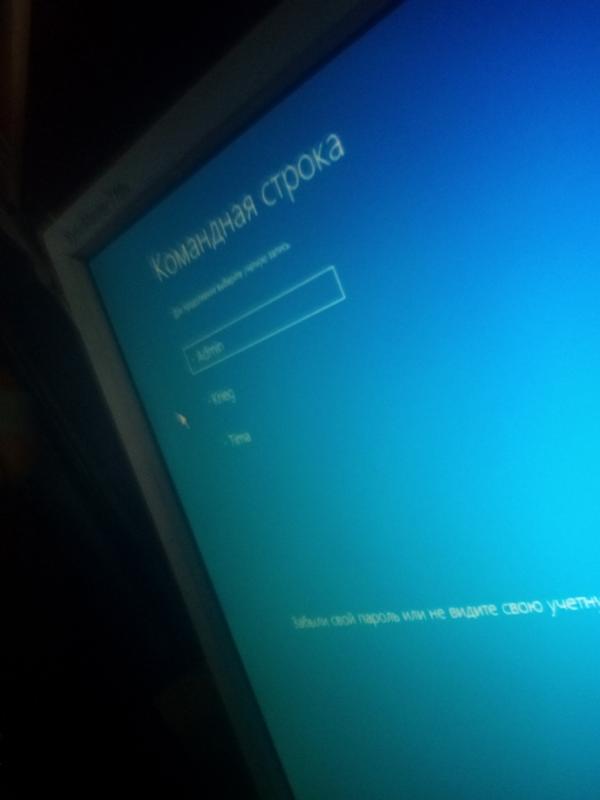 После тестирования у него 98% успеха при взломе пароля пользователя Windows 10. Мы протестировали более 10 брендов компьютеров и ноутбуков (таких как Toshiba, Sony, Lenovo, HP, Dell и т. Д.).) и никогда нас не подводили.
После тестирования у него 98% успеха при взломе пароля пользователя Windows 10. Мы протестировали более 10 брендов компьютеров и ноутбуков (таких как Toshiba, Sony, Lenovo, HP, Dell и т. Д.).) и никогда нас не подводили.
Предварительные требования для использования WinGeeker
1) USB-накопитель с объемом памяти не менее 512 МБ или DVD / CD.
2) Доступный компьютер с ОС Windows
3) Программа WinGeeker, которую можно скачать ниже.
Давайте посмотрим, как WinGeeker взламывает пароль Windows 10 без CMD.
Шаг 1.Загрузите и установите WinGeeker Windows Password Cracker на другой доступный компьютер.
Шаг 2. Как показано ниже, WinGeeker предоставляет два варианта создания диска для сброса пароля: USB и DVD / CD. В качестве примера мы выбрали USB-накопитель, так как его легко достать. Подключите USB-накопитель к компьютеру и выберите опцию «Записать USB». Через несколько минут USB-диск для сброса пароля будет успешно создан!
В качестве примера мы выбрали USB-накопитель, так как его легко достать. Подключите USB-накопитель к компьютеру и выберите опцию «Записать USB». Через несколько минут USB-диск для сброса пароля будет успешно создан!
Шаг 3.Извлеките USB-накопитель, вставьте его в заблокированный компьютер и загрузитесь с него. Но вам нужно настроить заблокированный компьютер с Windows 10 на загрузку с USB. Вставьте сделанный вами USB-диск сброса в компьютер, на котором вы забыли пароль, и перезагрузите его. Непрерывно нажимайте клавишу Del или F2 или F8, чтобы войти в интерфейс «меню загрузки» BIOS, и выберите USB-накопитель в качестве первой последовательности загрузки.
Шаг 4. Программа WinGeeker плохо загружается, показывая все учетные записи вашего компьютера.Вы можете выбрать учетную запись, которую хотите сбросить, и нажать кнопку «Сбросить пароль».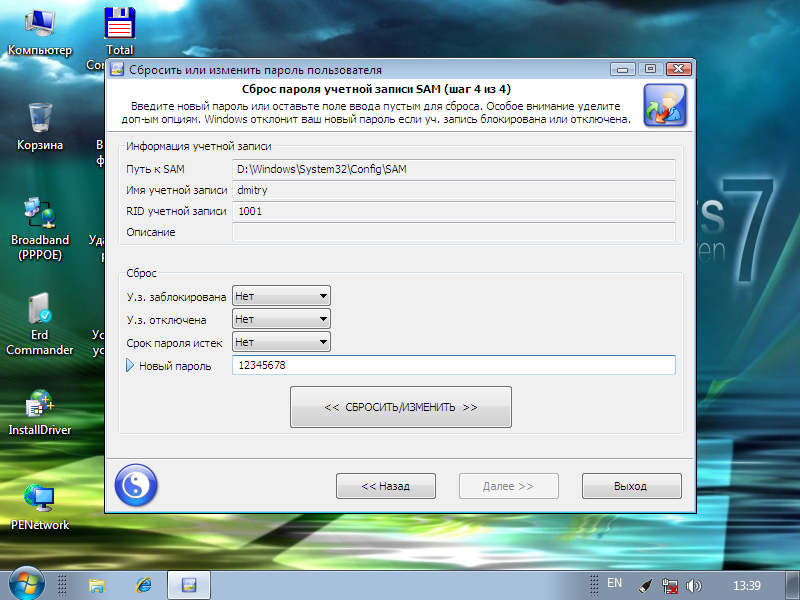 Вам будет предложено сбросить пароль на пустой. Затем нажмите кнопку «Перезагрузить», чтобы перезагрузить компьютер.
Вам будет предложено сбросить пароль на пустой. Затем нажмите кнопку «Перезагрузить», чтобы перезагрузить компьютер.
Перезагрузите компьютер еще раз, и вы обнаружите, что вас больше не просят вводить пароль. Другими словами, вы успешно взломали пароль Windows 10!
Метод 3.Взломать пароль Windows 10 с помощью John the Ripper
На самом деле существует множество альтернатив WinGeeker, например John the Ripper. John the Ripper — это бесплатный дистрибутив Linux, который обеспечивает восстановление системы, восстановление пароля и восстановление системы для компьютеров с Windows. Он также считается отличным набором инструментов для восстановления пароля, потому что он может взломать пароль Windows 10, офисный пароль, пароль RAR и многое другое. Он поддерживает большинство современных алгоритмов шифрования, таких как DES, MD4, MD5 и т.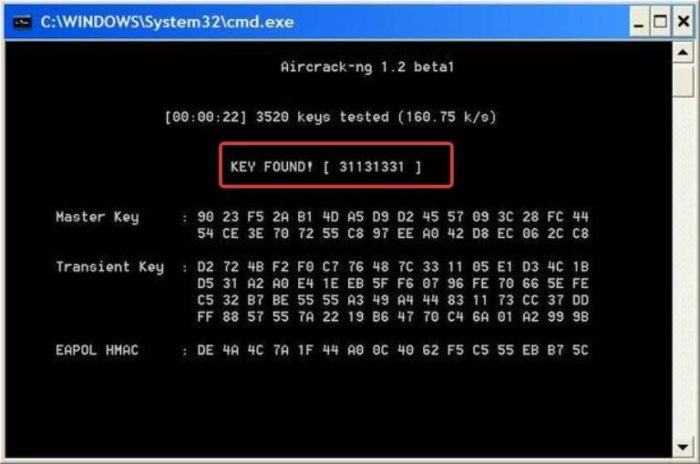 Д.Но в нашем тесте кажется, что взломать недельный пароль на нашем компьютере с Windows 10 можно только.
Д.Но в нашем тесте кажется, что взломать недельный пароль на нашем компьютере с Windows 10 можно только.
Чтобы взломать пароль Windows 10 с помощью John the Ripper, вам необходимо подготовить два инструмента:
pwdump3: Извлечь хэши паролей из базы данных Windows SAM)
John the Ripper: Взломайте хэши паролей Windows и Linux / UNIX)
Чтобы точно взломать пароль Windows 10, вам лучше выполнить следующие действия:
Шаг 1.Поскольку хеш SAM был сохранен в C: \ Windows \ system32 \ config, , вам нужно извлечь файл хеша файлов. Просто загрузите бесплатную программу PwDump7 и распакуйте ее на свой локальный компьютер.
Шаг 2. Если в вашей системе установлено программное обеспечение PwDump 7, введите следующую команду, чтобы запустить pwdump3 и перенаправить его вывод в файл с именем cracked. txt:
txt:
Шаг 3. Нажмите Enter, после чего PwDump7 извлечет хэши из файла SAM и сохранит его как взломанный.txt, вы можете увидеть файл cracked.txt, содержащий хэши паролей локальной базы данных Windows SAM.
Шаг 4. Теперь вы обнаружите, что этот файл хэшей не может быть открыт и недоступен, поэтому на этот раз вам пригодится Джон-Потрошитель. Он может взламывать хеши напрямую. Теперь введите следующую команду, чтобы позволить Джону-рипперу взломать файл Windows SAM.
c passwordsjohn cracked.txt
Это займет часы, дни, недели или месяцы в зависимости от количества пользователей и сложности связанных с ними паролей. Если пароль был найден, он отобразит взломанный пароль.
Если у вас заблокирована Windows 10, и вы не можете вспомнить ее десятину. Вы можете попробовать указанные выше методы, чтобы взломать пароль Windows 10.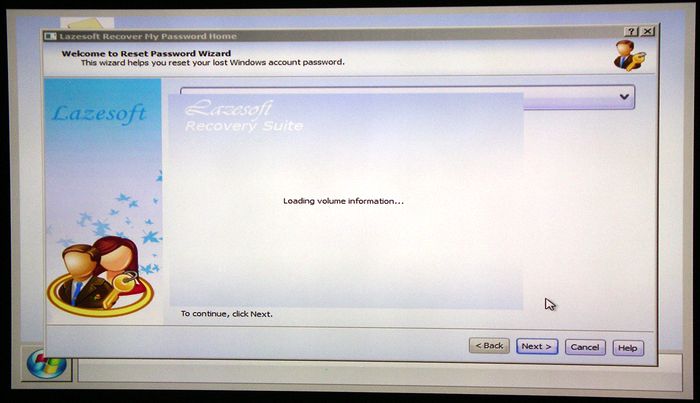 John the ripper и CMD неплохо справляются со взломом паролей Windows 10, но у них нет пользовательского интерфейса и они сложны в использовании, они больше подходят для опытных пользователей. Если вы новичок в использовании компьютера или не хотите рисковать, WinGeeker будет вашим лучшим выбором для взлома пароля для входа в Windows 10, просто и безопасно!
John the ripper и CMD неплохо справляются со взломом паролей Windows 10, но у них нет пользовательского интерфейса и они сложны в использовании, они больше подходят для опытных пользователей. Если вы новичок в использовании компьютера или не хотите рисковать, WinGeeker будет вашим лучшим выбором для взлома пароля для входа в Windows 10, просто и безопасно!
Как обойти пароль Windows 10
Как сбросить пароль Windows 10/8/7 с загрузочным USB-портом или без него
Лучший взломщик паролей Windows — Взломайте пароль для Windows 10/8/7 / XP / Vista
Мы защищаем наш компьютер, добавляя на него пароли безопасности.Добавление пароля помогает нам защитить наши важные данные и информацию. Но иногда вы забываете пароль своего собственного компьютера с Windows. Вот почему нам нужен взломщик паролей Windows. В этой статье вы можете найти 3 лучших взломщика паролей Windows, которые мы выбрали из сотен программ.
Если вы пользователь Windows 10, то вы, должно быть, ищете, как взломать пароль администратора в Windows 10. Следовательно, если вы хотите знать, как взломать пароль Windows, внимательно следуйте инструкциям в этой статье.Помимо Windows 10, эта статья также поможет вам взломать пароль для любой версии Windows, будь то Windows 10, 8, 7, XP или Vista.
Чтобы взломать пароль Windows, важно использовать эффективный и безопасный инструмент. Если вы воспользуетесь ненадежным сторонним инструментом, это приведет к потере вашего времени, энергии и усилий. Итак, чтобы помочь вам взломать пароль Windows без каких-либо проблем, здесь мы упомянули о трех лучших средствах для взлома паролей Windows:
Давайте разберемся в процессе взлома пароля с помощью каждого из перечисленных инструментов:
1.Лучший взломщик паролей Windows: сброс пароля Windows
Windows Password Reset — это безопасный онлайн-инструмент для взлома паролей. Этот инструмент — один из лучших взломщиков паролей Windows. Неважно, хотите ли вы взломать пароль своей Windows 10, 8.1, 8, 7, XP, Vista, 2016, 2012, 2008, 2003 или 2000, этот инструмент может взломать пароль всех версий Windows.
Неважно, хотите ли вы взломать пароль своей Windows 10, 8.1, 8, 7, XP, Vista, 2016, 2012, 2008, 2003 или 2000, этот инструмент может взломать пароль всех версий Windows.
Windows Password Reset — надежный, простой, безопасный и легкий в использовании. С помощью этого инструмента вам не нужно будет переустанавливать операционную систему Windows на вашем компьютере и терять данные.Помимо этого, он предлагает четыре различных выпуска: Professional, Ultimate, Special и RAID Edition. Вам нужно выбрать тот, который идеально подходит именно вам.
Шаги по взлому пароля Windows с помощью сброса пароля Windows
Чтобы взломать пароль Windows с помощью этого инструмента, внимательно выполните следующие действия:
Шаг 1: Прежде всего, загрузите и установите Windows Password Reset на доступный компьютер. Здесь вы можете приобрести одну из четырех различных версий (Lite, Professional, Ultimate, Special или RAID) или протестировать пробную версию.
Бесплатная загрузка Купить сейчас (Pro) Шаг 2: После установки программного обеспечения вам необходимо вставить пустой CD / DVD или пустой USB-накопитель в компьютер, а затем запустить программное обеспечение. После открытия программного обеспечения щелкните опцию «USB-устройство» , если вы используете флэш-накопитель USB, и опцию «CD / DVD» , если вы используете CD или DVD.
После открытия программного обеспечения щелкните опцию «USB-устройство» , если вы используете флэш-накопитель USB, и опцию «CD / DVD» , если вы используете CD или DVD.
Шаг 3: После того, как вы нажмете на «Устройство USB» или «CD / DVD» , вам будет предложено выбрать USB-накопитель или устройство CD / DVD из раскрывающегося меню .Выбрав USB-накопитель или DVD-устройство, щелкните «Начать запись» , чтобы начать процесс записи.
Шаг 4: Теперь, чтобы начать процесс взлома пароля Windows, просто подключите USB-накопитель или CD / DVD и загрузитесь с него, непрерывно щелкая Boot Key , чтобы войти в Boot Menu затем выберите USB / CD / DVD. Теперь дождитесь запуска программы.
Ключи загрузки :
Шаг 5: После запуска программы сброса пароля Windows выберите свою версию Windows и выберите своего пользователя Windows.
Шаг 6: Теперь нажмите кнопку «Сброс» , чтобы начать процесс сброса пароля выбранного пользователя. Нажмите кнопку «Перезагрузка» , чтобы перезагрузить компьютер или ноутбук. После того, как вы нажмете кнопку «Перезагрузить» , появится сообщение, показанное на изображении ниже. Вам необходимо извлечь диск сброса пароля Windows и затем нажать на «Да».
Шаг 7: После того, как вы выполните шаги, указанные выше, вы сможете войти в Windows без пароля.Вот и все.
Примечание: В Windows 2000, XP, Vista, 7, 8, 8.1 и Windows 10 при перезагрузке компьютера не будет пароля. А в Windows Server 2000, 2003, 2008, 2012 и 2016 для пароля по умолчанию будет установлено значение [защита электронной почты].
2. Второе место: Passper Winsenior
Passper Winsenior — еще один отличный инструмент, который можно использовать для взлома пароля любого устройства с операционной системой Windows. С помощью этого инструмента вы сможете легко восстановить пароль без переформатирования или переустановки операционной системы Windows.
С помощью этого инструмента вы сможете легко восстановить пароль без переформатирования или переустановки операционной системы Windows.
Для плана подписки Passper Winsenior предоставляет три варианта: план на 1 месяц, план на 1 год и план на весь срок службы. Но, если вы хотите протестировать услуги Passper Winsenior, вы также можете протестировать его пробную версию. Требования для взлома пароля Windows с помощью этого метода: USB-устройство или CD / DVD и доступный ПК с Windows.
Шаги по взлому пароля Windows с помощью Passper Winsenior
Внимательно выполните следующие действия, чтобы взломать пароль Windows с помощью Passper Winsenior:
Шаг 1. Прежде всего, загрузите Passper Winsenior на свое устройство Windows, к которому у вас есть доступ .После загрузки выполните шаги по установке программного обеспечения.
Шаг 2. После установки запустите программное обеспечение, появится экран, показанный ниже.
Шаг 3: Затем вам нужно вставить USB-накопитель или CD / DVD, чтобы создать загрузочный диск для восстановления пароля.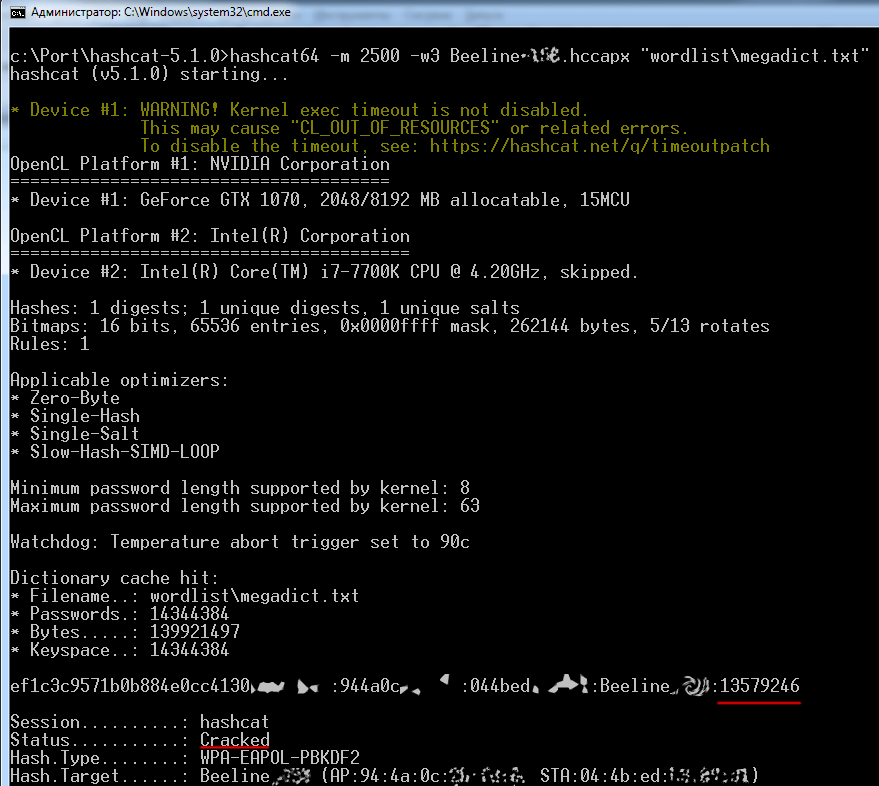 Вставив USB-накопитель или CD / DVD, нажмите кнопку «Создать» , чтобы записать программу, и подождите некоторое время.
Вставив USB-накопитель или CD / DVD, нажмите кнопку «Создать» , чтобы записать программу, и подождите некоторое время.
Шаг 4: После успешного создания диска для сброса пароля вам будет предложено ввести тип компьютера и марку, чтобы вы могли знать, какую клавишу следует нажать, чтобы войти в меню загрузки.
Шаг 5: Теперь вам нужно вставить загрузочную флешку или CD / DVD в компьютер Windows, который заблокирован. Загрузите компьютер и продолжайте нажимать и отпускать клавишу, чтобы войти в меню загрузки.
Шаг 6: Выберите марку вашего USB или CD / DVD из списка в меню загрузки с помощью клавиш со стрелками и нажмите кнопку «Enter» .
Шаг 7: После того, как вы нажмете «Enter» , появится новый интерфейс с просьбой выбрать операционную систему.Просто выберите операционную систему заблокированного компьютера, чтобы начать процесс.
Шаг 8: В списке, который вы увидите, выберите «Сброс пароля Windows» и нажмите «Далее» , чтобы продолжить.
Шаг 9: Теперь вы получите список ваших учетных записей. Из списка учетных записей пользователей выберите целевую учетную запись пользователя, затем нажмите «Далее». Затем вам будет предложено добавить новый пароль для сброса. Просто добавьте новый пароль и нажмите кнопку «Сбросить» .
Шаг 10: готово. Как только вы добавите новый пароль, он сообщит, что вы успешно сбросили пароль вашего устройства Windows.
iSunshare Windows Password Genius — еще один из лучших инструментов для восстановления пароля Windows. Если вы выберете этот инструмент, вам не придется беспокоиться о проблемах безопасности. Он может поддерживать все версии Windows, будь то Windows 10, 8, 8.1, 7, XP, Vista, 2000 или любую другую.
Чтобы взломать пароль компьютера Windows с помощью iSunshare Windows Password Genius, внимательно выполните следующие действия:
Шаг 1.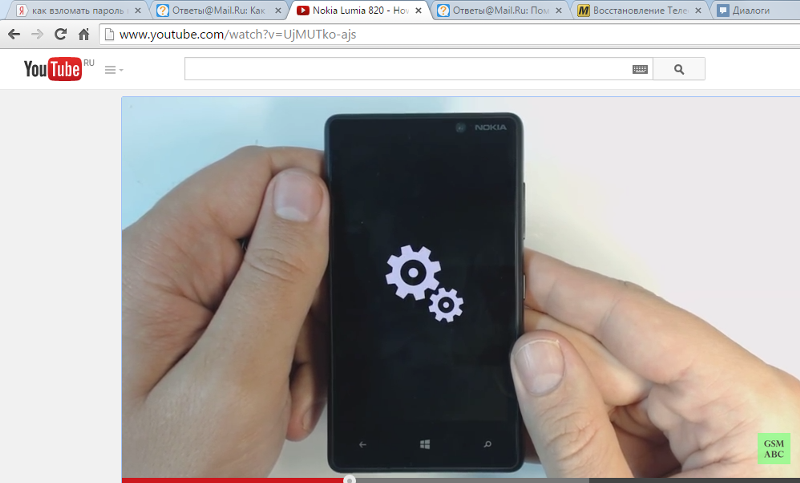 Чтобы начать процесс с помощью этого методом, перейдите на официальный сайт iSunshare и загрузите инструмент восстановления пароля с помощью компьютера с доступом. После загрузки выполните простые шаги по установке.
Чтобы начать процесс с помощью этого методом, перейдите на официальный сайт iSunshare и загрузите инструмент восстановления пароля с помощью компьютера с доступом. После загрузки выполните простые шаги по установке.
Шаг 2. После установки iSunshare Windows Password Genius вставьте пустое USB-устройство или пустой CD / DVD и запустите приложение.Нажмите на «USB-устройство» , чтобы продолжить. Если вы используете компакт-диск или DVD-диск, щелкните опцию «CD / DVD» , чтобы продолжить.
Шаг 3: Затем выберите устройство USB или устройство CD / DVD в раскрывающемся меню. Выбрав его, нажмите «Начать запись» . Помните, что программа сотрет все данные, хранящиеся на USB- или CD / DVD-устройстве, которое вы вставляете, поэтому убедитесь, что вы сделали резервную копию данных перед вставкой.
Шаг 4. Теперь подключите USB-накопитель или CD / DVD к заблокированному компьютеру и загрузитесь с него.Выберите свою операционную систему Windows и учетную запись пользователя, для которого вы хотите сбросить пароль, а затем щелкните на опции «Сброс пароля» .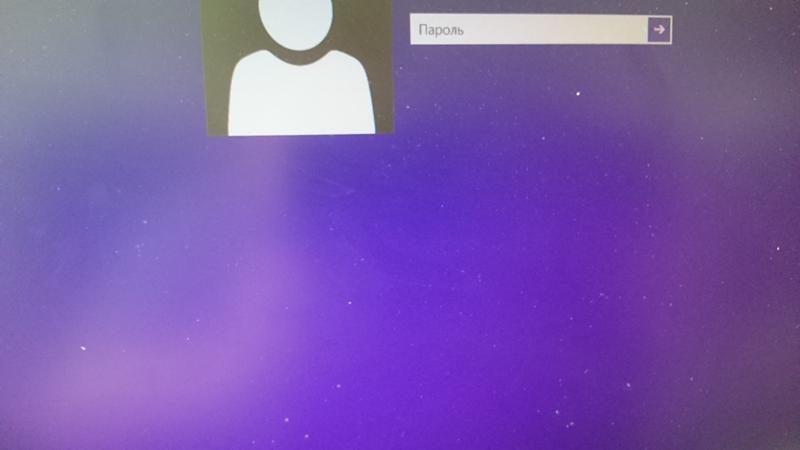
Шаг 5: Вот и все, вы успешно завершили процесс. Наконец, в запросе подтверждения щелкните на опции «Да» , чтобы завершить процесс. С этого момента, когда вы можете попытаться войти в систему, вы войдете в систему автоматически.
Последние мысли
Иногда становится очень неприятно, когда вы забываете пароль администратора своего компьютера.В то время, чтобы взломать пароль Windows, вам понадобится надежный и безопасный инструмент для сброса пароля. Убедитесь, что вы используете взломщик паролей Windows, который эффективен, прост в использовании и безопасен. Учитывая это, мы объяснили три различных метода успешного взлома пароля Windows.
Таким образом, это три лучших взломщика паролей Windows, с помощью любого из этих инструментов вы можете взломать пароль любого компьютера с Windows. Среди этих трех методов сброс пароля Windows — самый надежный и безопасный метод сброса пароля.
Скачать бесплатно Купить сейчас (Pro)лучших способов взломать пароль Windows 10
Безопасность очень важна для каждого человека, поэтому большинство людей используют пароли или шкафчики для защиты своих данных. Но иногда из-за стресса в работе многие люди забывают свой пароль Windows 10. Это может быть настоящей причиной, по которой люди хотят взломать пароль Windows 10. Пароль очень важен в случае нескольких пользователей. Вы также можете назначить своему ребенку учетную запись пользователя с вашим контролем.Но больше всего раздражает то, что когда вы забыли пароль. Вы хотите знать, какой метод является лучшим для взлома пароля Windows? Если да, то прочтите статью ниже.
Но иногда из-за стресса в работе многие люди забывают свой пароль Windows 10. Это может быть настоящей причиной, по которой люди хотят взломать пароль Windows 10. Пароль очень важен в случае нескольких пользователей. Вы также можете назначить своему ребенку учетную запись пользователя с вашим контролем.Но больше всего раздражает то, что когда вы забыли пароль. Вы хотите знать, какой метод является лучшим для взлома пароля Windows? Если да, то прочтите статью ниже.
Решение 1. Взломайте пароль Windows 10 через CMD
Этот метод довольно легко взломать пароль Windows 10, но убедитесь, что у вас есть другая учетная запись для входа в систему как администратор, иначе этот метод не будет работать.
- Шаг 1: Откройте «Пуск» и введите «Команда» в строке поиска.
- Шаг 2: После ввода команды вам нужно щелкнуть правой кнопкой мыши «Командная строка» и выбрать «Запуск от имени администратора».
- Шаг 3: В конце вам нужно ввести «net user Username New password» и затем нажать «Enter».

- Шаг 4: Если вы все еще запутались, посмотрите на картинку ниже, на картинке все ясно.
Решение 2. Взломать пароль Windows 10 с помощью страницы сброса пароля
Хотите узнать, как взломать пароль Windows 10 без программного обеспечения? Если да, то это решение для вас.
- Шаг 1. На первом шаге вам нужно перейти на сайт сброса пароля Microsoft. Просто перейдите по этой ссылке и выберите «Я забыл свой пароль».
- Шаг 2: После выбора нажмите «Далее».
- Шаг 3. После выбора «Далее» Microsoft запросит альтернативный адрес электронной почты или номер, который вы предоставили им при запуске учетной записи Microsoft.
- Шаг 4. Если вы предоставите им альтернативный адрес электронной почты, Microsoft предложит вам сбросить пароль.
Примечание. Этот метод не будет работать, если вы не предоставили альтернативный адрес электронной почты или номер телефона.Этот метод также не работает с локальными учетными записями или учетными записями администратора.
Решение 3. Взломайте пароль Windows 10 с правами администратора
Я собираюсь объяснить удивительное решение для взлома пароля Windows 10, просто продолжайте читать. Этот метод очень прост и называется SAC (учетная запись суперадминистратора). Это удивительная скрытая функция на вашем компьютере для сброса забытого пароля Windows 10.
- Шаг 1. Чтобы активировать эту функцию на вашем компьютере, вам необходимо включить заблокированный компьютер и дождаться появления экрана входа в систему.
- Шаг 2: Нажмите клавишу Shift почти 7-8 раз, пока не появится учетная запись суперадминистратора.
- Шаг 3: Когда появится SAC, просто войдите в систему, перейдите в Панель управления и выберите «Профили пользователей», а в конце выберите имя пользователя, для которого вы хотите сбросить пароль.
- Шаг 4: Измените свой пароль, но не забудьте войти в следующий раз из своей основной учетной записи администратора.
Решение 4.
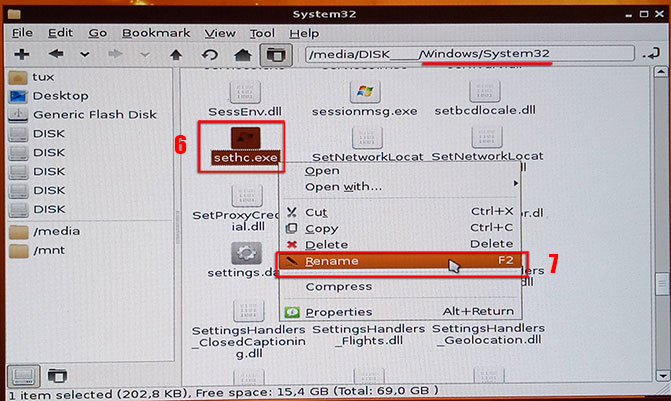 Взломайте пароль Windows 10 с помощью Ophcrack
Взломайте пароль Windows 10 с помощью OphcrackOphcrack — это потрясающий взломщик паролей Windows 10.Но главный недостаток этого инструмента в том, что он может восстановить только семизначный пароль.
- Этап 1: Сначала вам нужно посетить веб-сайт Ophcrack.
- Этап 2: Зайдя на сайт Ophcrack, вам нужно найти «ISO-файл», а затем загрузить его, после чего записать ISO-файл на компакт-диск или USB-накопитель.
- Этап 3: Когда вы закончите с этим, просто вставьте этот диск в заблокированный компьютер и подождите, пока на экране не появится Ophcrack.
- Этап 4: В конце выберите «Графический режим Ophcrack — автоматический» и введите, чтобы продолжить.
Подождите несколько минут, пока Ophcrack восстановит ваш пароль.
Решение 5. Взломайте пароль Windows 10 с помощью 4WinKey
Я уже упоминал о различных решениях для взлома паролей Windows 10. Но PassFab 4WinKey — лучший взломщик паролей Windows 10 для восстановления учетной записи пользователя, гостя и администратора. Это программное обеспечение просто потрясающее и эффективное. Он не содержит вирусов и его скорость восстановления достигает 100%!
Это программное обеспечение просто потрясающее и эффективное. Он не содержит вирусов и его скорость восстановления достигает 100%!
Сначала загрузите это программное обеспечение отсюда:
Сводка
Я объяснил другое решение для взлома или сброса забытого пароля Windows.Некоторые решения являются сложными; немногие из них довольно просты, теперь вам решать, выбрать лучший метод в соответствии с вашей ситуацией. Но если вы хотите узнать от нас, какое решение является лучшим, мы настоятельно рекомендуем использовать 4WinKey от PassFab. Это программное обеспечение будет идеальным и удовлетворит все ваши требования. Другие решения тоже хороши, но не удовлетворят всех ваших требований. Этот инструмент для восстановления пароля Windows очень эффективен и экономит время. Не забудьте поделиться этой замечательной статьей с теми, кто хочет взломать, сбросить или удалить пароль Windows 10.
Как взломать пароль учетной записи пользователя Windows • Raymond.CC
Здравомыслящие пользователи компьютеров всегда сообщат вам, что защита вашей учетной записи при установке Windows паролем — очень важная вещь. И, конечно же, это правильно, чтобы помочь защитить личные и важные данные от других пользователей, имеющих доступ к той же машине. Но это уже не тот случай, когда простой пароль для вашей учетной записи защитит вас и ваши файлы, если кто-то настолько отчаялся, что хочет войти.
И, конечно же, это правильно, чтобы помочь защитить личные и важные данные от других пользователей, имеющих доступ к той же машине. Но это уже не тот случай, когда простой пароль для вашей учетной записи защитит вас и ваши файлы, если кто-то настолько отчаялся, что хочет войти.
Конечно, есть законные причины для того, чтобы обойти пароль учетной записи пользователя. Я сбился со счета, сколько раз кто-то оставлял меня с компьютером для работы и уходил, не сообщая мне пароль. Некоторые пользователи настолько забывчивы, что не могут даже вспомнить свой собственный пароль, и вы удивитесь, сколько людей на самом деле это делают. На самом деле это не большой сюрприз, когда можно запомнить 10+ разных паролей при использовании компьютера, в Интернете и т. Д.
Мы опубликовали немало статей о том, как войти в Windows, не зная пароля учетной записи пользователя.Есть замечательный инструмент для обхода пароля Kon-Boot и ряд инструментов для сброса пароля, таких как PCLoginNow или Offline Windows Password Editor.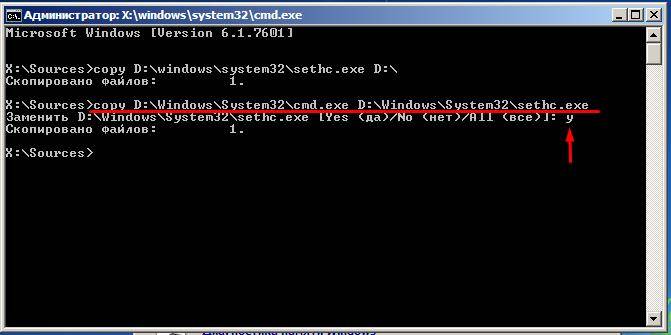 Затем есть способ попасть в XP без смены пароля. Вот еще один метод, который позволяет вам взломать пароль учетной записи пользователя Windows и войти в Windows, что означает сохранение текущего пароля без изменений и не сбрасывать его.
Затем есть способ попасть в XP без смены пароля. Вот еще один метод, который позволяет вам взломать пароль учетной записи пользователя Windows и войти в Windows, что означает сохранение текущего пароля без изменений и не сбрасывать его.Ophcrack — это взломщик паролей Windows, который работает по принципу использования расширенной текстовой таблицы слов (радужной таблицы), чтобы попытаться найти пароль.Хотя в Ophcrack на самом деле есть несколько различных таблиц, которые могут повысить эффективность обнаружения пароля, все, кроме бесплатных базовых, представляют собой коммерческие таблицы, стоимость каждой из которых составляет не менее 99 долларов. Поэтому в бесплатной версии есть несколько ограничений в отношении того, какие типы паролей она может восстанавливать.
Программа Ophcrack доступна либо в виде установщика Windows (или Linux), либо в виде загружаемого ISO-образа LiveCD на базе Linux, который вы можете просто записать на компакт-диск и загрузиться с него. Существуют отдельные ISO-образы Windows XP и Vista / 7, и они не взаимозаменяемы из-за того, как разные версии Windows хранят свои пароли для входа. XP использует LM-хэши для своих паролей, Vista и 7 используют NT-хэши, которые намного более безопасны и, как следствие, намного сложнее взломать. Конкретные ISO-образы 2 o / s на веб-сайте уже содержат бесплатные радужные таблицы и готовы к работе.
Существуют отдельные ISO-образы Windows XP и Vista / 7, и они не взаимозаменяемы из-за того, как разные версии Windows хранят свои пароли для входа. XP использует LM-хэши для своих паролей, Vista и 7 используют NT-хэши, которые намного более безопасны и, как следствие, намного сложнее взломать. Конкретные ISO-образы 2 o / s на веб-сайте уже содержат бесплатные радужные таблицы и готовы к работе.
Здесь мы просто сконцентрируемся на версии LiveCD, поскольку она наиболее полезна и не требует доступа к системе через другую учетную запись.Использовать Ophcrack на самом деле очень просто, и большинству пользователей нужно нажать максимум 1 или 2 клавиши, чтобы получить результат. Все, что вам нужно знать, это как записать ISO на компакт-диск, а затем загрузиться с него.
При загрузке с компакт-диска появится экран выбора, на котором вы можете выбрать графический режим. Если автоматический режим не работает, попробуйте текстовый режим или вариант с низким объемом оперативной памяти для старых компьютеров. После загрузки системы Linux программа ophcrack автоматически начнет попытки взломать пароли.Через некоторое время, в зависимости от скорости системы, в учетной записи будет отображаться пароль или красный значок «не найден», если ophcrack не смог обнаружить пароль.
После загрузки системы Linux программа ophcrack автоматически начнет попытки взломать пароли.Через некоторое время, в зависимости от скорости системы, в учетной записи будет отображаться пароль или красный значок «не найден», если ophcrack не смог обнаружить пароль.
Для мультизагрузочных систем или в тех случаях, когда программе не удалось обнаружить ваши учетные записи, файл реестра SAM, содержащий пароли, можно загрузить вручную, нажав Загрузить -> Зашифрованный SAM, перейдите в Компьютер / Носитель, и жесткие диски будут указан как hda1, hda2 и т. д. Перейдите на нужный жесткий диск, перейдите в папку Windows / System32 / Config и нажмите «Выбрать».Учетные записи должны появиться, и вы можете нажать Crack , чтобы начать процесс.
Этот тип взлома паролей в значительной степени зависит от того, какой пароль пытается взломать программа с помощью бесплатной версии радужных таблиц, а также от того, в какой системе находится учетная запись. Например, в XP вы можете взломать 14 буквенно-цифровых символов.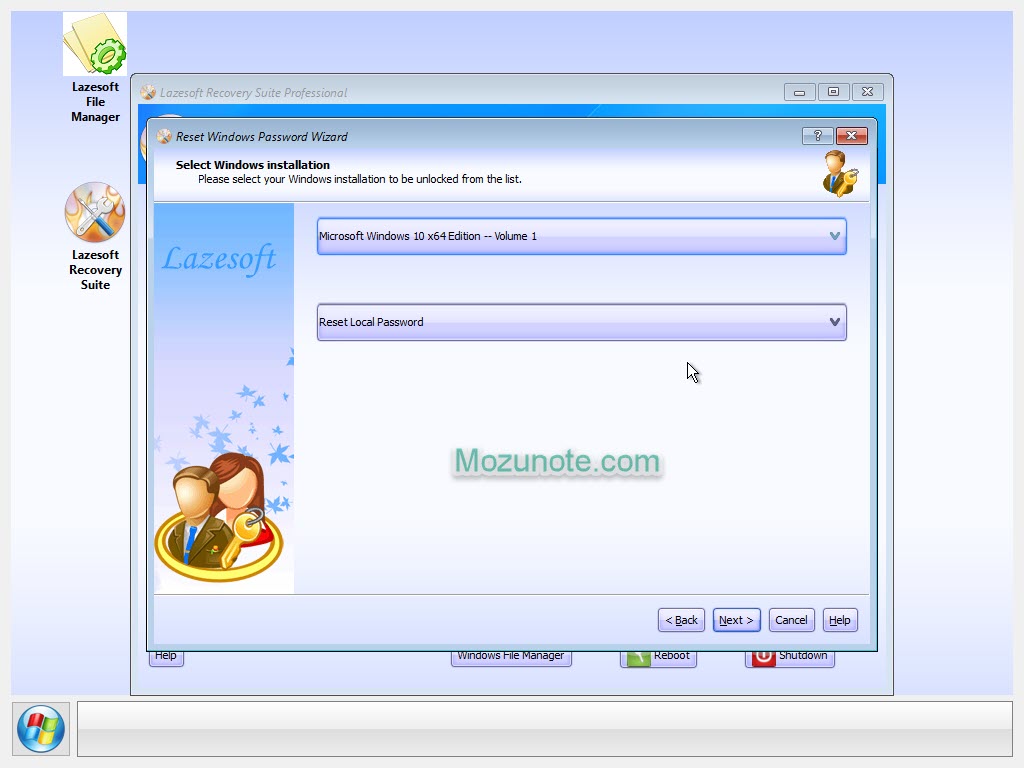 символы со смесью цифр, прописных и строчных букв. Предел Vista / 7 составляет 16 символов, а таблицы основаны на словаре, что означает, что слова из пароля должны быть в словаре.Ни одна из свободных таблиц не может распознавать специальные символы, такие как пробелы, точки, запятые и т. Д.
символы со смесью цифр, прописных и строчных букв. Предел Vista / 7 составляет 16 символов, а таблицы основаны на словаре, что означает, что слова из пароля должны быть в словаре.Ни одна из свободных таблиц не может распознавать специальные символы, такие как пробелы, точки, запятые и т. Д.
В качестве простого теста raymondcc в качестве пароля найден в обеих версиях, но raYmondcc не найден в Vista / 7 из-за прописной буквы «Y» посередине. raymondccblog также отсутствует в vista / 7, но он и что-то вроде raYmondCCbloG можно найти в версии XP. Короче говоря, взлом Vista и 7 будет извлекать только общие имена и слова, которые не имеют чисел или различий в регистре, вставленных случайным образом, тогда как взлом XP может обрабатывать гораздо больше комбинаций.
Загрузить Ophcrack
Как взломать пароль администратора и пользователя Windows 10
Вход в Windows 10 через учетную запись с надежным паролем может быть очень важным на домашнем или рабочем ПК. Однако забывание пароля — наиболее распространенная проблема. Вы когда-нибудь забывали пароль Windows 10 и не можете войти в систему? Как взломать пароль администратора Windows 10, который утерян?
Однако забывание пароля — наиболее распространенная проблема. Вы когда-нибудь забывали пароль Windows 10 и не можете войти в систему? Как взломать пароль администратора Windows 10, который утерян?
На самом деле, взлом пароля Windows 10 чем-то похож на Windows 8, но есть небольшие изменения.Но я могу заверить вас, что вы легко справитесь с этим, если последуете моим стопам. Здесь я покажу вам четыре потрясающих способа взломать пароль локального администратора Windows 10 или пароль других учетных записей пользователей. Вернуть пароль учетной записи Microsoft Windows 10 очень легко, используя свой номер телефона, поэтому я просто покажу вам, как взломать пароль забытых локальных учетных записей.
Часть 1: Взломайте пароль администратора и пользователя Windows 10 с помощью Windows Password Rescuer.
В настоящее время это самый популярный метод взлома паролей учетных записей пользователей Windows на любых настольных и портативных компьютерах, таких как Dell, HP, Toshiba, Acer, Lenovo, Samsung, HUA WEI, Asus и т. Д.Он отлично работает с любой системой Windows, такой как Windows 10, 8.1, 8, 7, Vista, XP и Windows server 2019, 2916, 2012, 2011, 2008, 2003 и т. Д.
Д.Он отлично работает с любой системой Windows, такой как Windows 10, 8.1, 8, 7, Vista, XP и Windows server 2019, 2916, 2012, 2011, 2008, 2003 и т. Д.
Это очень легко для любого новичка. Посмотрим, как это работает.
Шаг 1. Войдите на другой компьютер с учетной записью администратора. Установите Windows Password Rescuer и запишите на USB-накопитель.
1. Вам нужно будет приобрести полную версию Windows Password Rescuer Personal, после чего вы получите полную ссылку для загрузки по электронной почте. После запуска скачайте и установите программу.
2. Подключите чистый USB-накопитель к компьютеру и выберите USB-устройство.
3. Выберите USB из раскрывающегося списка и нажмите кнопку «Начать запись». USB-диск будет отформатирован, и на нем будут храниться файлы Windows Password Rescuer. Процесс горения завершится за полминуты.
Шаг 2. Загрузите заблокированный компьютер с Windows 10 с USB-устройства.
1.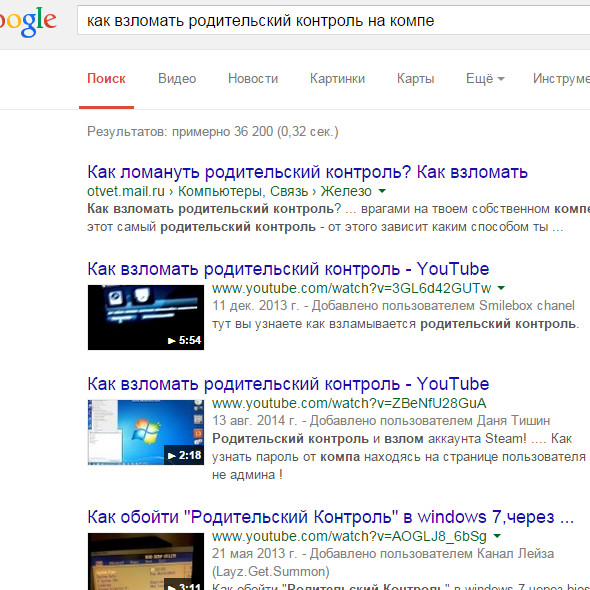 Подключите только что созданный USB-диск к заблокированному компьютеру и включите его.Нажмите F12 или Fn + F12, чтобы открыть меню загрузки. (Больше клавиш меню загрузки можно найти ниже 🙂
Подключите только что созданный USB-диск к заблокированному компьютеру и включите его.Нажмите F12 или Fn + F12, чтобы открыть меню загрузки. (Больше клавиш меню загрузки можно найти ниже 🙂
2. Нажмите кнопку «вверх» или «вниз», чтобы выбрать USB-HDD, и нажмите клавишу «Ввод», чтобы выбрать его, после чего компьютер автоматически загрузится с флэш-накопителя USB.
Шаг 3. Взлом пароля администратора Windows 10 с помощью нескольких щелчков мышью.
1. Когда появится экран Windows Password Rescuer, выберите свою систему Windows 10 .
2. Выберите учетную запись администратора .Или выберите любую другую учетную запись пользователя, пароль которой вы хотите взломать.
3. Нажмите кнопку Reset Password и подтвердите в появившемся диалоговом окне.
4. Вы успешно сбросили пароль администратора на пустой.
5. После завершения взлома пароля нажмите Reboot и извлеките USB-диск, чтобы перезагрузить компьютер. Когда появится экран входа в систему, вы можете войти в систему администратора без пароля!
Когда появится экран входа в систему, вы можете войти в систему администратора без пароля!
Часть 2: Взломайте пароль для входа в Windows 10 с помощью CMD.
Это распространенный метод для пользователей Windows сброса или удаления забытого пароля учетной записи Windows 10. Ограничение состоит в том, что вам потребуется доступная учетная запись администратора для запуска CMD.EXE для взлома пароля любой другой учетной записи пользователя. Это очень просто и полезно для взлома пароля Windows 10 без потери данных.
1. Войдите в Windows 10 с учетной записью администратора. Нажмите клавиши Win + R , введите cmd.exe и нажмите клавишу Enter, чтобы запустить программу. Или вы можете напрямую ввести cmd в поле поиска и нажать Введите , выберите CMD.EXE и нажмите Введите , чтобы запустить его.
2. Вы увидите, что окно командной строки открыто. Теперь вам нужна всего одна строка кода, чтобы взломать пароль администратора Windows 10. Введите net user username password и нажмите Enter key. Пароль учетной записи пользователя будет заменен новым. Вы можете войти в эту учетную запись с новым паролем при следующем запуске.
Теперь вам нужна всего одна строка кода, чтобы взломать пароль администратора Windows 10. Введите net user username password и нажмите Enter key. Пароль учетной записи пользователя будет заменен новым. Вы можете войти в эту учетную запись с новым паролем при следующем запуске.
Часть 3: Взлом пароля администратора Windows 10 с помощью диска сброса пароля Windows.
Диск для сброса пароля Windows 10 — тоже обычная, но полезная вещь, которая может помочь легко взломать утерянный пароль администратора Windows 10. Обратите внимание, что перед тем, как забыть пароль, вам необходимо создать дискету для сброса пароля с компакт-диска или USB-накопителя. Если вы когда-либо создавали диск для сброса пароля Windows 10 для своей учетной записи администратора и теперь потеряли свой пароль, просто выполните следующие действия, чтобы легко взломать пароль администратора Windows 10 без потери данных.
1. Включите компьютер, как только появится экран входа в систему, вставьте диск для сброса пароля в компьютер. Выберите свою учетную запись администратора и попытайтесь войти с неверным паролем. Он покажет вам ссылку для сброса пароля под полем пароля, щелкните по ней, чтобы открыть мастер сброса пароля.
Выберите свою учетную запись администратора и попытайтесь войти с неверным паролем. Он покажет вам ссылку для сброса пароля под полем пароля, щелкните по ней, чтобы открыть мастер сброса пароля.
2. Когда появится мастер, нажмите Далее — выберите свой диск из раскрывающегося списка и перейдите Далее — установите новый пароль и нажмите Далее — Нажмите Готово , а затем вы можете войти в свою учетную запись администратора с помощью Новый пароль.
Часть 4: Взломайте пароль локального администратора Windows 10 с помощью редактора паролей OfflineNT.
OfflineNT Password Editor часто известен как Offline NT Password & Registry Editor — довольно известная программа для взлома паролей Windows, запущенная еще давно, чтобы помочь людям, которые хотят взломать свой компьютерный пароль.
Учитывая, что это старый и сложный инструмент, который использует командные строки для сброса пароля компьютера. Помните, что если вы компьютерный эксперт, используйте только эту программу, иначе неправильные команды могут серьезно повредить ваш компьютер.
Помните, что если вы компьютерный эксперт, используйте только эту программу, иначе неправильные команды могут серьезно повредить ваш компьютер.
Здесь я покажу вам пошаговое руководство по взлому пароля локального администратора Windows 10 с помощью этой программы.
1. Сначала вы должны загрузить программу на другой компьютер, а затем с помощью записывающего устройства ISO записать файл образа ISO на компакт-диск или флэш-накопитель. Это очень просто, вам просто нужно сделать это с помощью программы записи под названием FreeISOBurner.
2. Вставьте записанный компакт-диск NT Password в заблокированный компьютер с Windows 10. Запустите компьютер и нажмите F12, чтобы открыть параметры меню загрузки, выберите CD / DVD-ROM и нажмите клавишу Enter для загрузки.
3. Компьютер загрузится с вашего компакт-диска и загрузит программу NT Password.Подождите, пока вам не потребуется выбрать вариант. Введите 1 и нажмите Enter, чтобы отобразить раздел Windows на вашем компьютере.
4. Введите 1 и нажмите Enter, чтобы выбрать вариант сброса пароля из файла безопасности системы SAM.
5. Введите 1 и нажмите Enter, вы сможете редактировать данные и пароль учетной записи пользователя Windows 10.
6. Все локальные учетные записи пользователей Windows 10 будут показаны в списке, введите имя пользователя (Администратор) и нажмите Enter.
7. Введите 1 и нажмите Enter, чтобы удалить / очистить пароль администратора.
8. Пароль администратора удален, теперь вам нужно ввести! и нажмите Enter, чтобы выйти из программы.
9. Введите q и нажмите Enter.
10. Введите y и нажмите Enter, чтобы сохранить изменения в файле SAM.
11. Мы успешно очистили пароль администратора, поэтому введите n и нажмите Enter.
12.Теперь вам нужно извлечь компакт-диск и нажать клавиши «ctrl + alt + delete», чтобы перезагрузить компьютер , а затем вы можете войти в Windows 10 как администратор без пароля .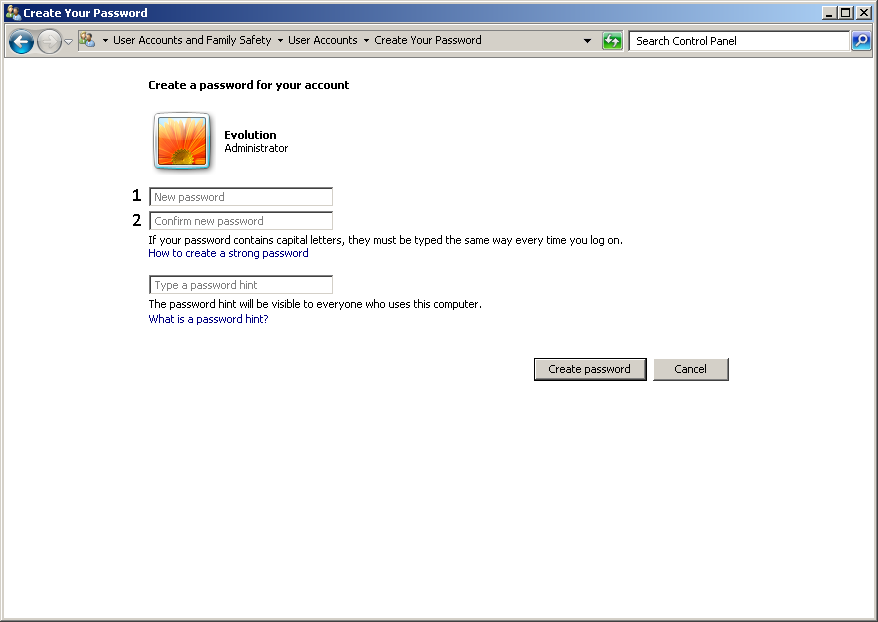

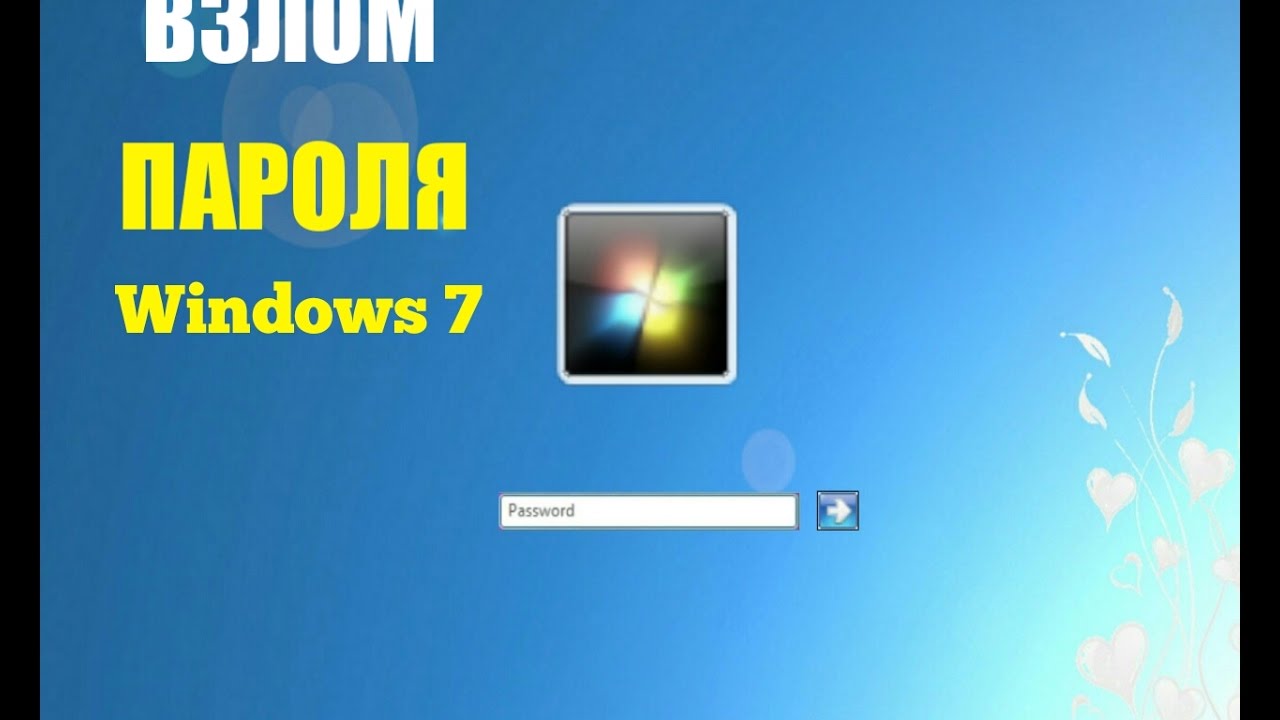


 Д.).
Д.).